Orca Slicer vs. Bambu Studio: Gedetailleerde review en functies
Inleiding
In de wereld van 3D-printen kan de slicersoftware die je kiest een aanzienlijke impact hebben op de kwaliteit, snelheid en efficiëntie van je prints. Twee populaire slicers die furore maken in de community zijn Orca Slicer en Bambu Studio. Beide slicers bieden een robuuste set functies, afgestemd op verschillende gebruikers, maar welke is geschikt voor jou?
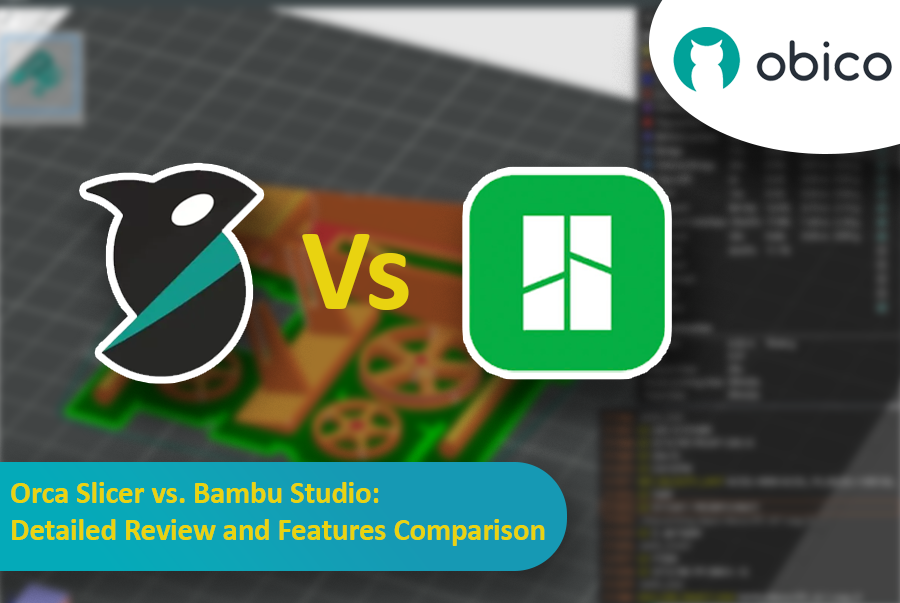
In deze gids vergelijken we beide slicers, waarbij we ingaan op de installatie, gebruikersinterface, belangrijkste functies, community-ondersteuning en meer.
Het maakt niet uit of u nieuw bent in 3D-printen of al ervaring hebt: met deze tool kiest u de juiste slicer voor uw behoeften.
Overzicht van Slicer-software
Wat is Slicer Software?
Voordat we dieper ingaan op Orca Slicer en Bambu Studio, is het belangrijk om te begrijpen wat slicersoftware doet. Bij 3D-printen fungeert slicersoftware als de brug tussen je digitale 3D-model en de fysieke printer. Het 3D-model, dat meestal een formaat als STL of OBJ heeft, wordt omgezet in een reeks instructies die je 3D-printer kan volgen.
De term 'slicing' komt van het proces van de software waarbij het 3D-model in dunne horizontale lagen wordt verdeeld. Elk van deze lagen vertegenwoordigt een dwarsdoorsnede van het model op een specifieke hoogte, en de slicersoftware bepaalt het exacte pad dat de spuitmond van de printer zal volgen om elke laag te bouwen. Dit pad omvat niet alleen de buitenste schil van het model, maar ook de interne structuur, de zogenaamde infill, die kan variëren afhankelijk van de gewenste sterkte en materiaalefficiëntie.
Naast het simpelweg in plakjes snijden van het model, genereert de software ook een G-codebestand. Dit is een tekstbestand met gedetailleerde instructies voor de printer. Deze instructies vertellen de printer hoe de componenten (zoals de printkop en de printplaat) moeten bewegen, met welke snelheid en bij welke temperatuur het filament moet worden geëxtrudeerd. De G-code regelt ook andere aspecten, zoals ventilatorsnelheden en retractie-instellingen, die problemen zoals draadvorming of lekkage helpen voorkomen.
Waarom is het belangrijk om de juiste slicer te kiezen?
Het selecteren van de juiste slicersoftware is cruciaal in het 3D-printproces, omdat het direct van invloed is op de kwaliteit, efficiëntie en het succes van uw afdrukken, maar ook op de gebruikerservaring, het gebruiksgemak en de printercompatibiliteit.
Daarom is het belangrijk:
Afdrukkwaliteit
De slicersoftware bepaalt hoe uw 3D-model wordt vertaald naar lagen die de printer kan bouwen. Een goede slicer optimaliseert de laaghoogte, infillpatronen en ondersteunende structuren om ervoor te zorgen dat de uiteindelijke print nauwkeurig aansluit op het originele ontwerp. Slechte slicer kan resulteren in zichtbare laaglijnen waardoor het oppervlak van de print er ruw uitziet, slechte hechting of onnauwkeurige afmetingen waardoor onderdelen niet goed op elkaar passen. Bovendien kan het leiden tot een slechte plaatsing van de support, waardoor het moeilijk kan zijn om de support netjes te verwijderen, wat de print mogelijk kan beschadigen. De algoritmen van de slicer kunnen te weinig of te veel support toevoegen, wat leidt tot doorzakken in niet-ondersteunde gebieden of materiaalverspilling. Slicefouten kunnen ook leiden tot overextrusie, wat resulteert in blobs en stringing, of onderextrusie, wat gaten en zwakke lagen creëert die de algehele sterkte en kwaliteit van de print verzwakken.
Afdruksnelheid
Efficiëntie bij het snijden bespaart niet alleen tijd tijdens de voorbereidingsfase, maar optimaliseert ook het printproces zelf. Een goed gekozen snijmachine kan de printtijd verkorten door paden te optimaliseren en onnodige bewegingen te minimaliseren. Dit is vooral belangrijk voor grote of complexe prints, waar de tijdsbesparing aanzienlijk kan zijn. Snellere prints betekenen ook een hogere productiviteit, wat cruciaal is voor professionals en hobbyisten die aan meerdere projecten werken.
Materiaalbeheer
Verschillende materialen vereisen specifieke instellingen voor temperatuur, koeling, retractie en extrusie. Een goede slicer biedt een verscheidenheid aan kant-en-klare materiaalprofielen. Deze omvat algemene en merkspecifieke materiaalprofielen, waarbij deze instellingen al geoptimaliseerd zijn. Dit zorgt voor optimale printresultaten door automatisch de juiste instellingen voor elk materiaal toe te passen, waardoor problemen zoals kromtrekken, draadvorming of printfouten worden voorkomen. Het stelt u ook in staat om eenvoudig te printen en te wisselen tussen materialen zonder dat u handmatig veel instellingen hoeft aan te passen of te selecteren.
Optimalisatie van de ondersteuningsstructuur
Ondersteuningsstructuren zijn vaak essentieel voor het printen van overhangende delen en complexe geometrieën, maar slecht ontworpen ondersteuningen kunnen moeilijk te verwijderen zijn en de print beschadigen. Een goede slicer biedt intelligente ondersteuningsalgoritmen die het materiaalgebruik minimaliseren en ervoor zorgen dat de ondersteuningen gemakkelijk te verwijderen zijn en het printoppervlak niet beschadigen. Dit is vooral belangrijk voor delicate modellen of modellen die een hoge oppervlaktekwaliteit vereisen.
Gebruikerservaring en leercurve
Voor beginners kan de keuze van de juiste slicer de sleutel zijn tot een soepele en succesvolle 3D-printervaring. Gebruiksvriendelijke slicers met eenvoudige interfaces en kant-en-klare instellingen helpen nieuwe gebruikers om goede resultaten te behalen zonder alle technische details te hoeven kennen. Ervaren gebruikers geven daarentegen wellicht de voorkeur aan slicers die hen meer controle geven over elk onderdeel van de print. Dit verschil in gebruiksgemak en personalisatie is een belangrijke factor die per slicer kan verschillen.
Compatibiliteit en integratie
Niet alle slicers zijn compatibel met elke 3D-printer of elk materiaal. Door te kiezen voor een slicer met goede ondersteuning en regelmatige updates bent u verzekerd van compatibiliteit met de nieuwste printers en filamenten. Bovendien bieden sommige slicers integratie met andere tools, zoals monitoring op afstand, wat de algehele printervaring kan verbeteren doordat gebruikers prints op afstand kunnen beheren en monitoren.
Community-ondersteuning en updates:
Ondersteuning door de community en regelmatige updates zijn belangrijk bij het kiezen van een slicer. Een goede gebruikerscommunity biedt nuttig advies, tips en oplossingen voor veelvoorkomende problemen, waardoor u uw slicer optimaal kunt benutten. Regelmatige updates van de ontwikkelaars zorgen ervoor dat de slicer compatibel blijft met nieuwe printers en materialen en lossen eventuele bugs of problemen op. Door te kiezen voor een slicer met actieve communityondersteuning en regelmatige updates, kunt u uw 3D-printervaring veel soepeler en aangenamer maken.
Nu we weten wat een slicer is en waarom het belangrijk is om de juiste te kiezen, duiken we dieper in OrcaSlicer. We leggen uit hoe je het installeert en hoe je ermee aan de slag gaat, bekijken de gebruikersinterface en lay-out en lichten de belangrijkste functies toe.
Orka Slicer
OrcaSlicer is geavanceerde slicingsoftware die is ontwikkeld als een fork van Bamboe Studio, dat zelf gebaseerd is op PrusaSlicer, dat op zijn beurt een fork is van het originele SliC3r-programma. Het is gemaakt door een GitHub-gebruiker genaamd Zachte koorts en is ontworpen om de functies en mogelijkheden van zijn voorganger te verbeteren door meer printerpresets, gedetailleerde printinstellingen en een reeks andere geavanceerde tools toe te voegen die de algehele 3D-printervaring verbeteren.
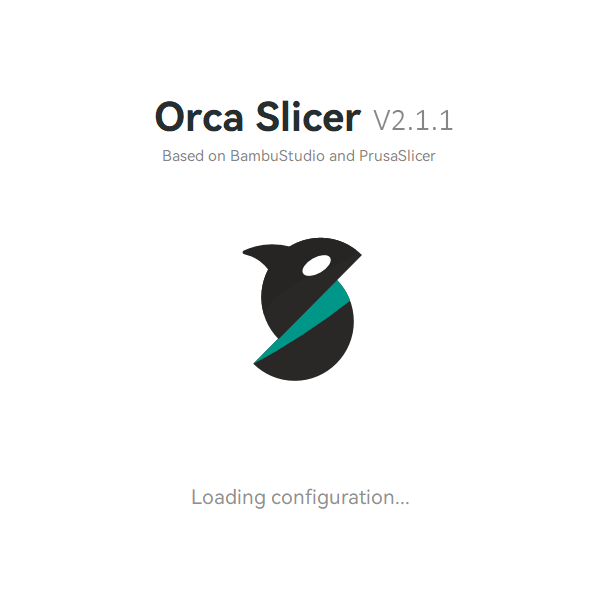
OrcaSlicer biedt extra aanpassingsmogelijkheden, zoals een breed scala aan vooraf geconfigureerde printerprofielen met de mogelijkheid om aangepaste printers toe te voegen. Het bevat ook unieke functies zoals de Sandwich-modus (binnen-buiten-binnen) - een verbeterde versie van de 'Eerst externe perimeters'-modus - ondersteuning voor Klipper-firmware en een uitgebreide kalibratiemenu waarmee gebruikers hun afdrukinstellingen eenvoudig kunnen verfijnen.
OrcaSlicer is niet beperkt tot één merk 3D-printers - het werkt met een breed scala aan verschillende modellen. Het is misschien wel een van de slicers die de meeste printers ondersteunt. Dankzij de actieve open-sourcecommunity wordt OrcaSlicer voortdurend bijgewerkt en verbeterd, waardoor het een flexibele en krachtige tool is voor iedereen die met 3D-printen bezig is.
Hoewel het misschien ongebruikelijk lijkt om twee slicers te vergelijken waarvan de ene is afgeleid van de andere, zijn OrcaSlicer en Bambu Studio ontworpen voor verschillende doeleinden en spelen ze in op unieke gebruikersbehoeften. Hoewel ze veel gemeen hebben, hebben ze elk hun eigen unieke kenmerken, die u aan het einde van dit artikel zult begrijpen.
Hoe OrcaSlicer te downloaden en installeren
OrcaSlicer is gebruiksvriendelijk en eenvoudig te installeren, zelfs als je nog niet bekend bent met 3D-printen. Volg deze stappen om OrcaSlicer op je computer te installeren:
- OrcaSlicer downloaden:
Ga naar Officiële releasepagina van OrcaSlicer op GitHub. Je kunt de nieuwste versie eenvoudig downloaden in de sectie 'assets' voor Windows, Mac of Linux. Kies gewoon de versie die bij je besturingssysteem past.
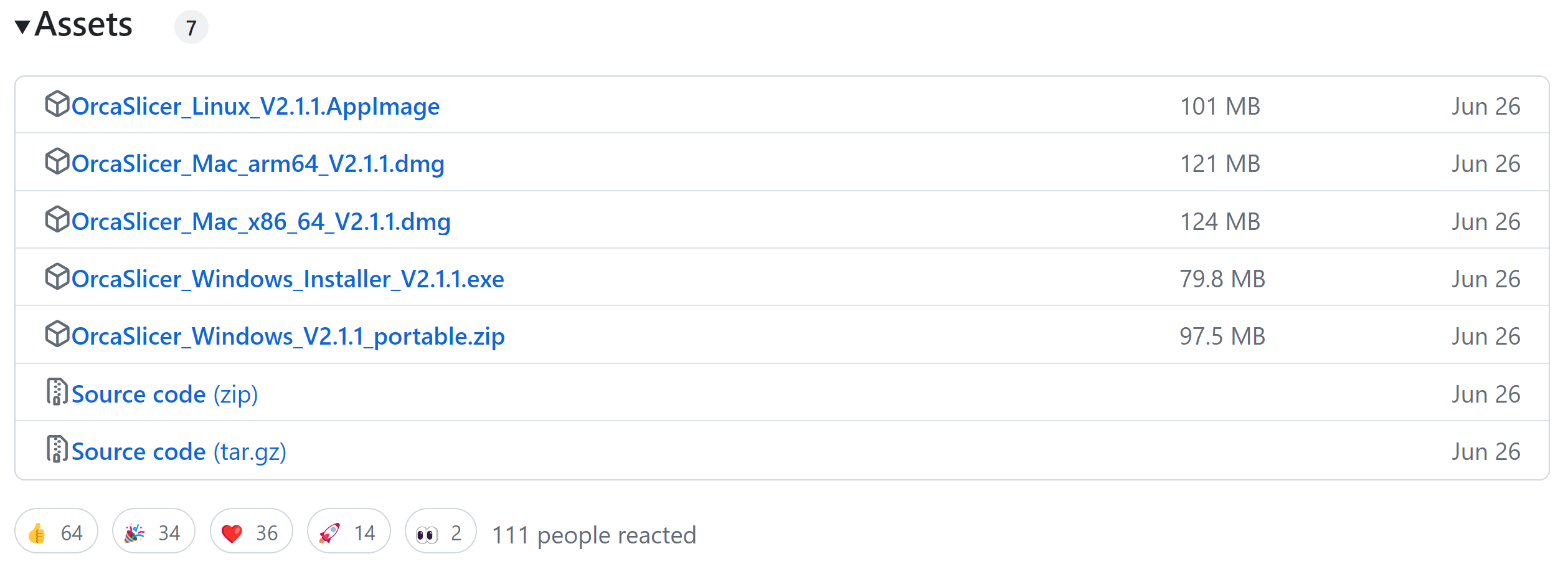 2. OrcaSlicer installeren:
2. OrcaSlicer installeren:
Dubbelklik op het bestand orca-slicer.exe (voor Windows) of op het juiste installatieprogramma voor uw besturingssysteem. Dit start het installatieproces. Volg de aanwijzingen en OrcaSlicer wordt op uw computer geïnstalleerd. Zodra de installatie is voltooid, wordt OrcaSlicer geopend en kunt u het direct installeren.
OrcaSlicer instellen
Nadat je OrcaSlicer hebt geïnstalleerd, moet je het instellen voor jouw specifieke 3D-printer. De installatie is snel en eenvoudig:
- Kies uw regio:
Wanneer u OrcaSlicer voor de eerste keer opent, moet u de locatie selecteren waar u uw 3D-printer gaat gebruiken.
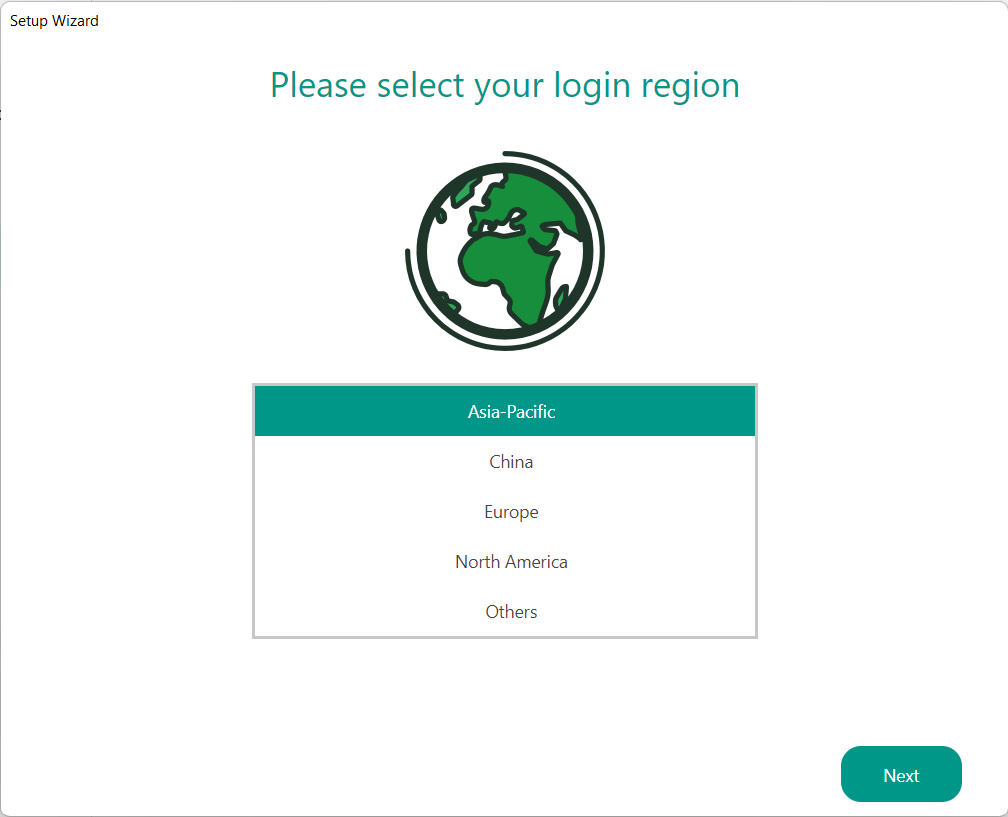 2. Selecteer uw 3D-printer:
2. Selecteer uw 3D-printer:
OrcaSlicer wordt geleverd met veel vooraf geconfigureerde printerprofielen. Blader door de lijst en selecteer uw printer. Als uw printer niet in de lijst staat of als u een aangepaste configuratie gebruikt op basis van Klipper of Marlin, kunt u uw printer handmatig toevoegen. OrcaSlicer ondersteunt een breed scala aan printers, waardoor het een veelzijdige keuze is.
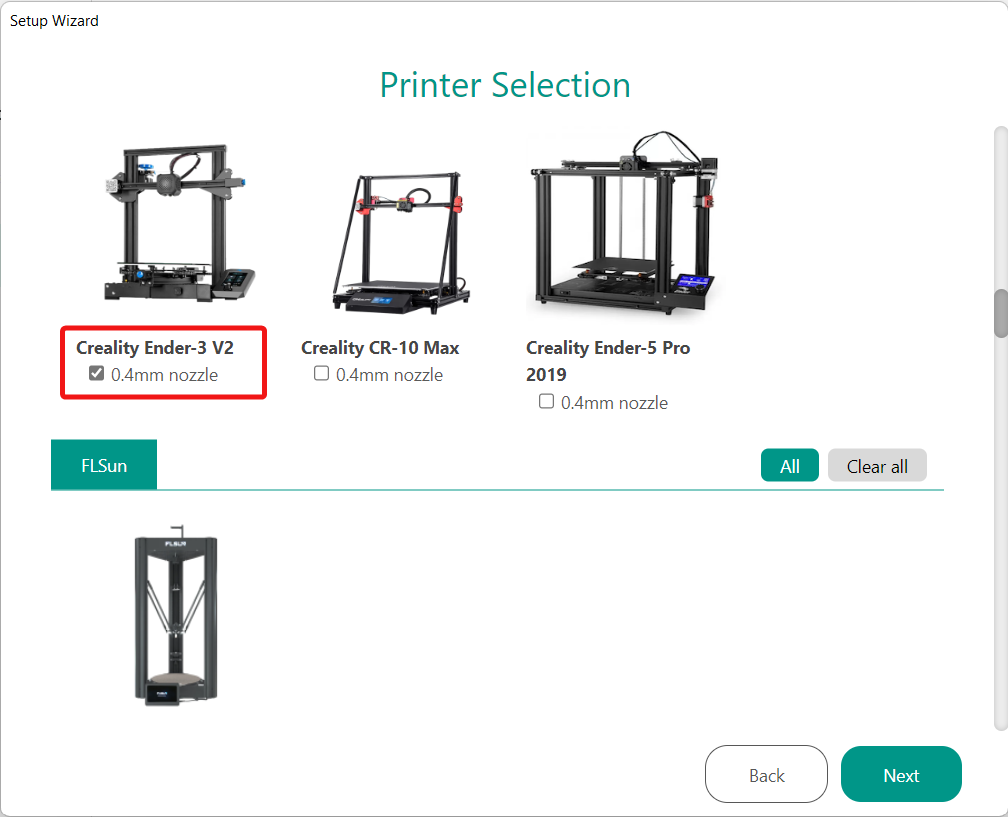 3. Kies je filament:
3. Kies je filament:
Selecteer vervolgens het type filament dat je wilt gebruiken. OrcaSlicer biedt vooraf ingestelde opties voor diverse filamenten, waaronder merkspecifieke en algemene materialen, zodat je de instellingen niet handmatig hoeft aan te passen. Dit maakt het printen veel gemakkelijker.
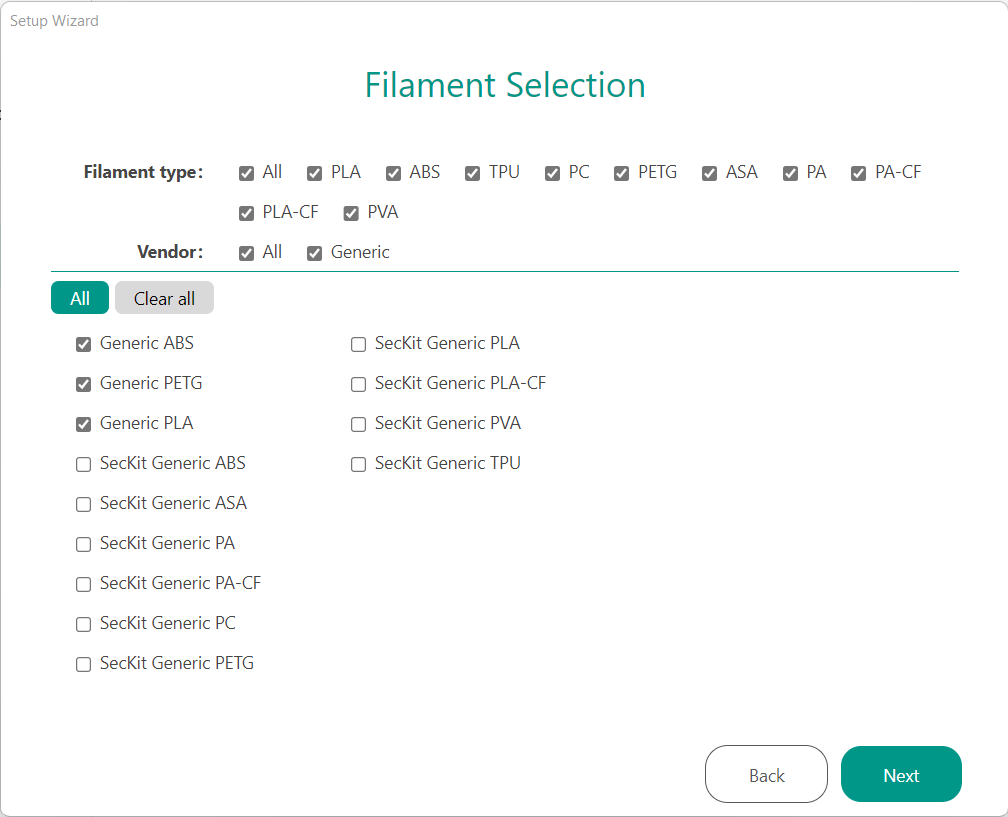 4. Draadloze verbinding instellen (optioneel):
4. Draadloze verbinding instellen (optioneel):
Wil je je 3D-printer draadloos verbinden? OrcaSlicer biedt een Bambu Network Plug-in die werkt met zowel Bambu- als Klipper-printers. Hiermee kun je je printer overal in je netwerk beheren.
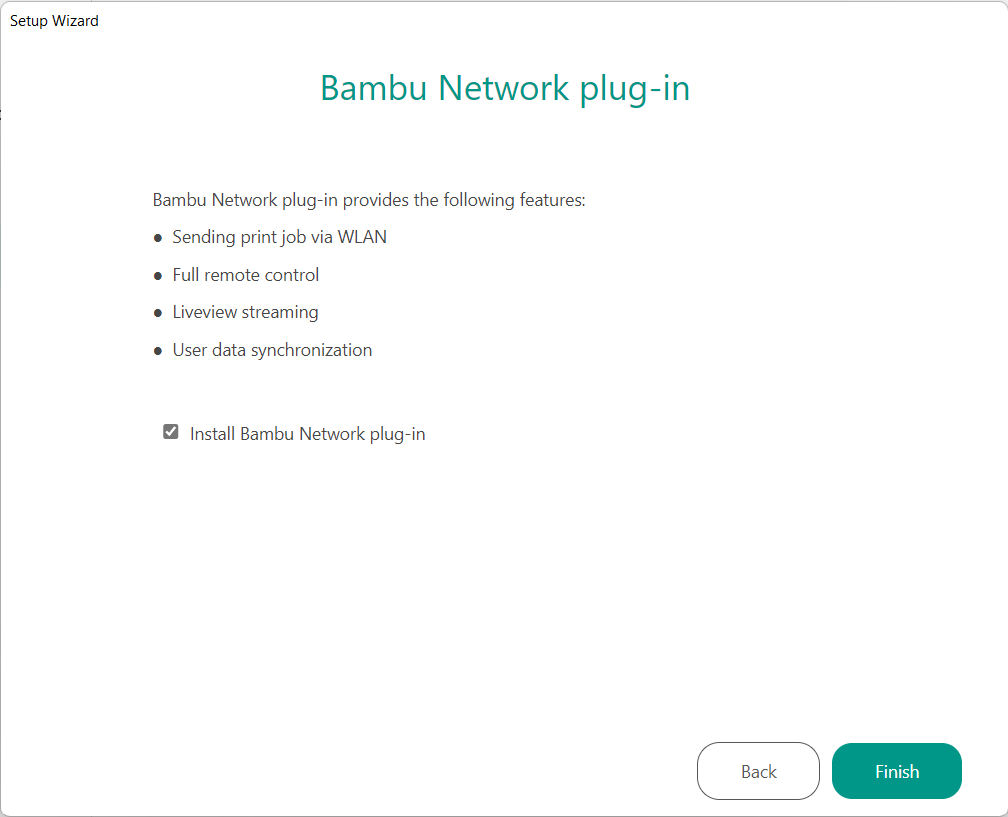 5. Inloggen bij BambuLab (optioneel):
5. Inloggen bij BambuLab (optioneel):
Heb je een BambuLab 3D-printer? Log dan in op je BambuLab-account om je printer op afstand te bedienen met de Bambu Handy-app. Deze stap is optioneel en kan worden overgeslagen als je geen Bambu-printer gebruikt.
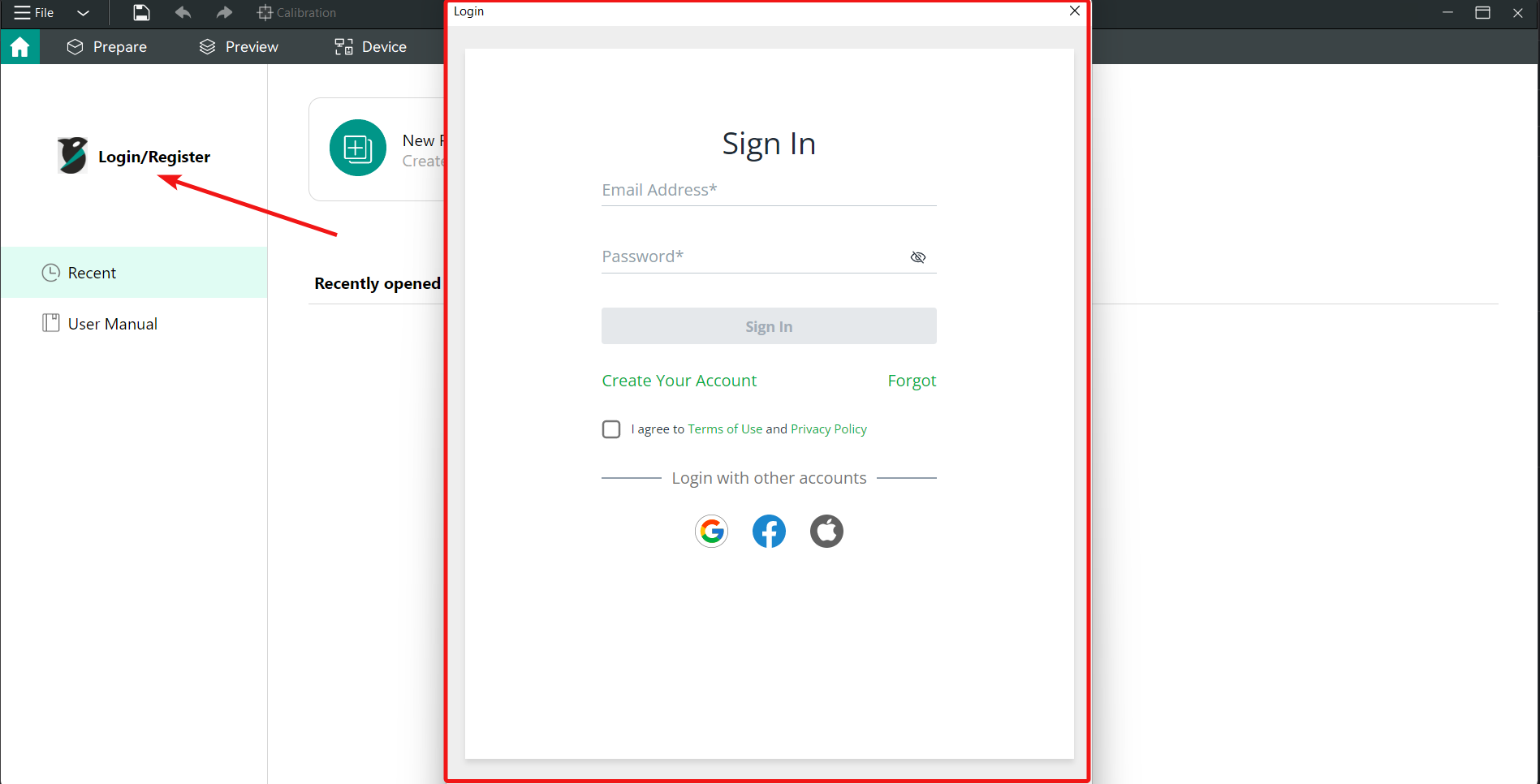
Als je geen Bambu 3D-printer hebt, kun je deze stap overslaan. In dat geval is een account niet nodig.
Nu OrcaSlicer is geïnstalleerd, is het tijd om de gebruikersinterface en lay-out eens nader te bekijken. Laten we eens kijken wat het te bieden heeft.
OrcaSlicer is ontworpen om gebruiksvriendelijk te zijn, zodat u er gemakkelijk mee overweg kunt, ongeacht uw ervaring.
Overzicht gebruikersinterface
Wanneer je OrcaSlicer voor het eerst opent, zul je merken dat de interface eenvoudig en overzichtelijk is. Het hoofdgebied is waar je met je 3D-modellen werkt: je laadt ze, rangschikt ze en past ze naar behoefte aan. Aan de linkerkant van het scherm vind je een paneel dat je snel toegang geeft tot alle benodigde instellingen, met beide opties: basis en geavanceerd (er is een schakelaar om tussen de twee modi te schakelen).
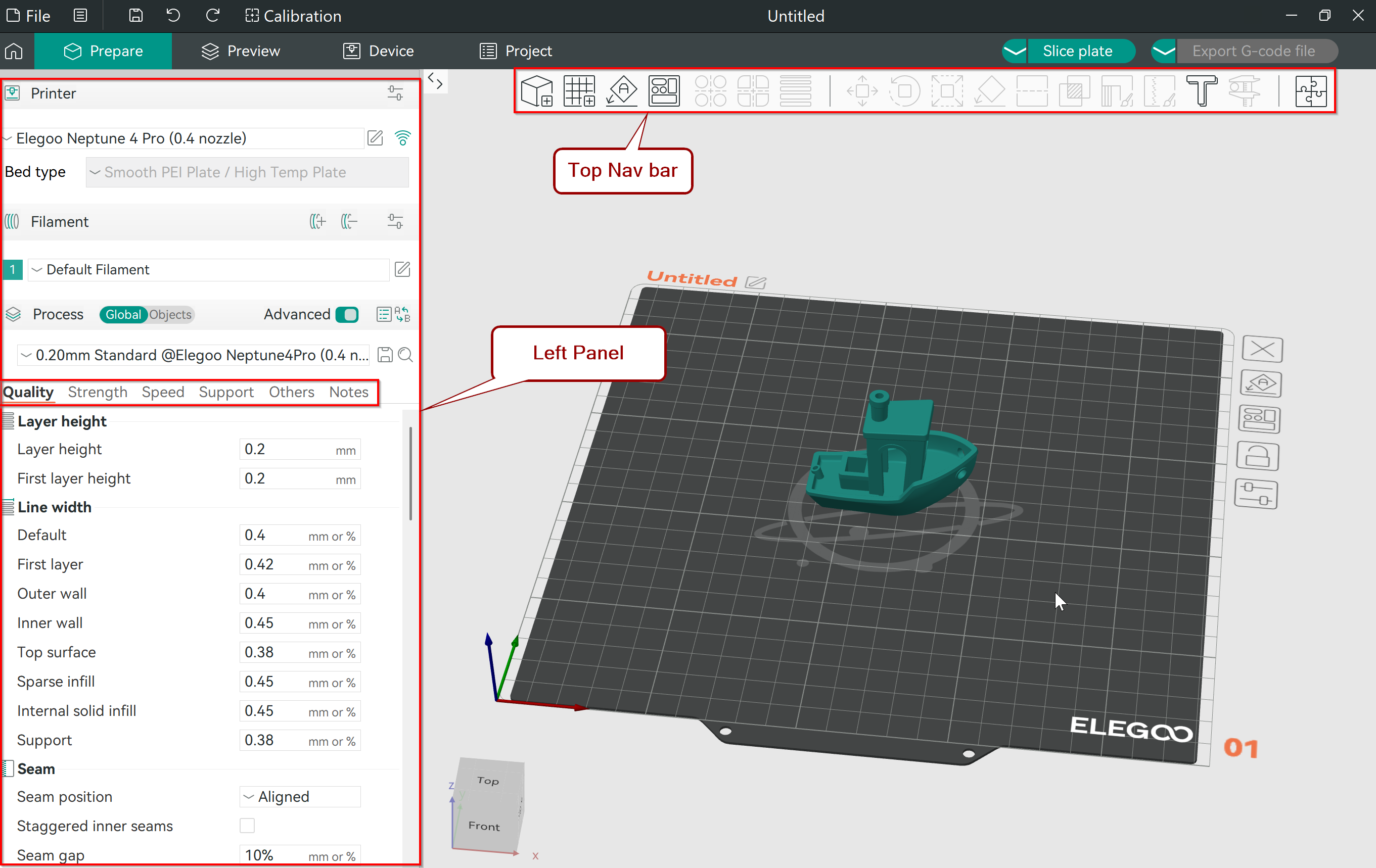
Bovenaan het scherm vind je een werkbalk met tools waarmee je je modellen op het printbed kunt aanpassen. Je kunt je modellen eenvoudig verplaatsen, roteren en het formaat ervan aanpassen. Er is ook een tool om de steunen precies op de gewenste plek te schilderen, waardoor je meer controle hebt over de print. Je kunt ook naden schilderen om ervoor te zorgen dat je randen netjes zijn, en er is een handige meettool waarmee je hoeken en afstanden tussen verschillende onderdelen van je model kunt controleren.
Instellingenpaneel
Het instellingenpaneel aan de linkerkant is verdeeld in verschillende secties, elk gericht op een specifiek onderdeel van het snijproces. Hier is een korte blik op wat je zult vinden:
Kwaliteit
In dit gedeelte staat hoe uw afdruk eruit zal zien centraal. U kunt instellingen zoals laaghoogte, lijnbreedte, naadplaatsing en precisie aanpassen. Daarnaast kunt u het strijken verfijnen voor gladdere oppervlakken, de muurgenerator optimaliseren en wanden en oppervlakken, overbrugging en overhangen regelen voor een betere algehele afdrukkwaliteit.
Kracht
In dit gedeelte draait het allemaal om het verzekeren van een sterke en duurzame print. Je kunt de wandlussen aanpassen, de boven- en onderwanden, de vulpatronen en dichtheid bepalen, en andere geavanceerde opties gebruiken om de structurele integriteit van je print te verbeteren.
Snelheid
In dit gedeelte kunt u de snelheid van uw printer regelen tijdens verschillende fasen van het afdrukken. U kunt de snelheid aanpassen voor de eerste laag, andere lagen, overhangende delen en verplaatsingen. Daarnaast kunt u de acceleratie- en schokinstellingen (X/Y) nauwkeurig afstellen.
Steun
In deze sectie kunt u aanpassen hoe de steunen voor uw model worden gegenereerd. U kunt het type steun selecteren en diverse instellingen aanpassen, zoals de drempelhoek, de bovenste en onderste Z-afstanden en vele andere opties, om ervoor te zorgen dat de steunen aan uw specifieke behoeften voldoen.
Anders
Hier vindt u extra opties, zoals het toevoegen van een rok of rand, het gebruiken van de spiraalvaasmodus of het inschakelen van speciale afdrukmodi die handig kunnen zijn voor bepaalde projecten.
Je zult merken dat elke sectie is ingedeeld op basis van wat het met de uiteindelijke afdruk doet, in plaats van op basis van vakjargon. Dit maakt het makkelijker om te begrijpen hoe elke instelling je afdruk beïnvloedt en helpt je snel de instellingen te vinden die je nodig hebt op basis van de gewenste resultaten.
Nadat u uw model hebt gesliced, gaat OrcaSlicer automatisch naar het tabblad Voorbeeld, met een gedetailleerd overzicht van uw geslicede model in een kleurschema. Deze voorbeeldfunctie is cruciaal om verschillende aspecten van de print te controleren voordat u deze naar de printer stuurt, zodat u zeker weet dat alles correct is ingesteld.
Op het tabblad Voorbeeld kunt u verschillende dataweergaven bekijken, die u kunt selecteren in een dropdownmenu. Elk biedt gedetailleerde inzichten in het printproces van uw model. De lijntypeweergave helpt u bijvoorbeeld om gemakkelijk verschillende lijntypen te identificeren - zoals binnen- en buitenwanden, rokken, bruggen en steunen - door ze in verschillende kleuren weer te geven, zodat u de algehele structuur van de print kunt visualiseren. De filamentweergave splitst het filamentverbruik op en maakt een duidelijk onderscheid tussen de benodigde hoeveelheid voor het model zelf en de steunen, waardoor u een betere schatting krijgt van het materiaalverbruik.
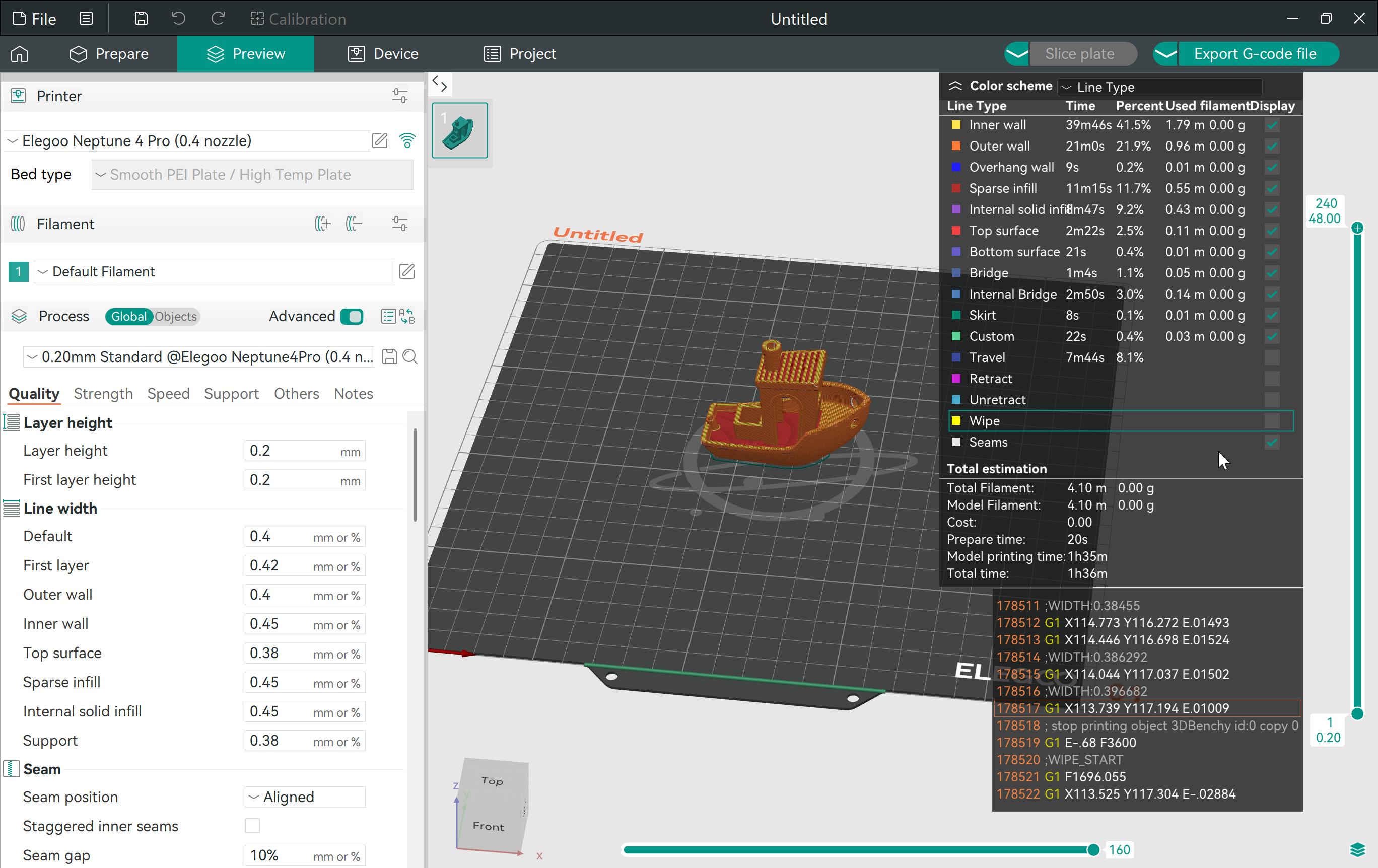
Bovendien toont de snelheidsweergave de afdruksnelheid voor verschillende onderdelen van het model, waarbij lagen met verschillende kleuren worden gemarkeerd die de bijbehorende snelheden weergeven.
Een andere handige weergave is de laaghoogteweergave, die de dikte van elke laag over het model weergeeft, zodat u eventuele variaties kunt zien. De lijnbreedteweergave geeft de breedte van de geprinte lijnen aan, wat direct van invloed is op de sterkte en precisie van de print, terwijl de flowweergave de filamentstroomsnelheid weergeeft. De laagtijdweergave geeft een schatting van de printtijd van elke laag, zodat u lagen kunt identificeren die de printtijd kunnen vertragen. Bovendien kunt u met de ventilatorsnelheid- en temperatuurweergaven de koel- en verwarmingsparameters gedurende de print in de gaten houden.
In elke weergave wordt een kleurverloop toegepast op het gesneden model. Aan de zijkant worden de bijbehorende waarden voor elke kleur weergegeven, waardoor de informatie eenvoudig te interpreteren is.
Om u verder te helpen bij de analyse van uw gesneden model, bevat het tabblad Voorbeeld twee schuifregelaars:
De verticale schuifbalk simuleert het printproces laag voor laag, zodat u door de printstapel kunt bewegen en kunt zien hoe elke laag wordt opgebouwd. Deze functie is vooral handig om de sequentiële opbouw van uw model te begrijpen.
Met de horizontale schuifbalk kunt u inzoomen op een specifieke laag om deze in detail te bekijken. Door de schuifbalk te verplaatsen, kunt u het pad van de spuitmond simuleren terwijl deze over die laag beweegt, waardoor u duidelijk kunt zien hoe het materiaal wordt neergelegd.
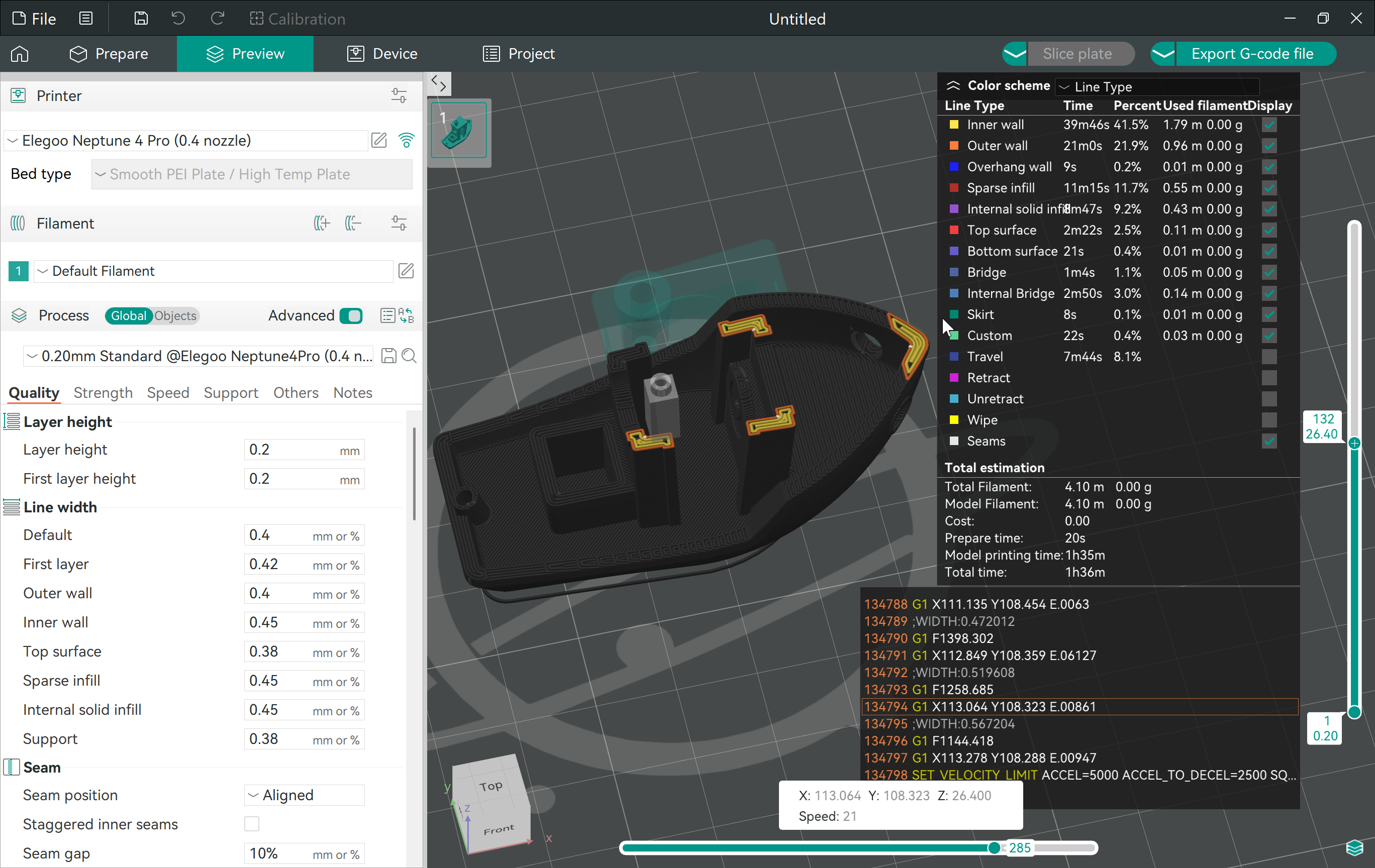
Al deze functies op het tabblad Voorbeeld bieden samen een compleet overzicht van uw gesneden model, zodat u potentiële problemen kunt signaleren, instellingen kunt verfijnen en kunt zorgen voor een soepele en succesvolle afdruk.
Nu we hebben besproken wat OrcaSlicer is, hoe je het installeert, en wat de gebruikersinterface en lay-outfuncties zijn, gaan we verder met het verkennen van enkele van de unieke, opvallende functies.
OrcaSlicer opvallende kenmerken
1. OrcaSlicer-kalibratiemenu
Een van de meest indrukwekkende functies van OrcaSlicer is het uitgebreide kalibratiemenu. Een goede kalibratie is cruciaal voor hoogwaardige 3D-prints, en OrcaSlicer maakt dit proces eenvoudig en efficiënt. Met deze tools kunt u ervoor zorgen dat uw printer correct is ingesteld, wat resulteert in nauwkeurigere, vloeiendere en mooiere prints met minder gedoe.
We offer detailed guides for each calibration method in the calibration menu, which you can find in the following sections. And for a comprehensive overview of all these calibration features in a single article, don't miss the Orca Slicer Calibration Features guide.
Het kalibratiemenu in OrcaSlicer bevat:
Temperatuurtorentest
Deze test helpt je de beste printtemperatuur voor je filament te bepalen. Door een model met verschillende temperatuurinstellingen te printen, kun je zien welke het beste werkt. OrcaSlicer past de temperatuur automatisch aan tijdens de testprint om dit proces te vereenvoudigen.

Voor een stapsgewijze handleiding, bekijk onze gedetailleerde handleiding: Temperatuurtorentest in Orca Slicer.
Kalibratie van de stroomsnelheid
Een goede doorstroomsnelheid zorgt ervoor dat de juiste hoeveelheid filament wordt geëxtrudeerd tijdens het printen. Deze test helpt u de doorstroomsnelheid nauwkeurig af te stellen, wat resulteert in sterkere prints en een betere oppervlaktekwaliteit. Door deze instelling aan te passen, kunt u problemen zoals gaten tussen de lagen of overextrusie voorkomen.

Meer informatie vindt u in onze gids: Stroomsnelheidskalibratie in Orca Slicer.
Kalibratie van de drukvooruitgang
Met deze test kunt u aanpassen hoe uw printer de extrusiesnelheid verwerkt bij plotselinge veranderingen in de printsnelheid, met name rond hoeken en randen. Correcte instellingen voor de drukvoorloop kunnen leiden tot scherpere hoeken en problemen zoals over- of onderextrusie verminderen.
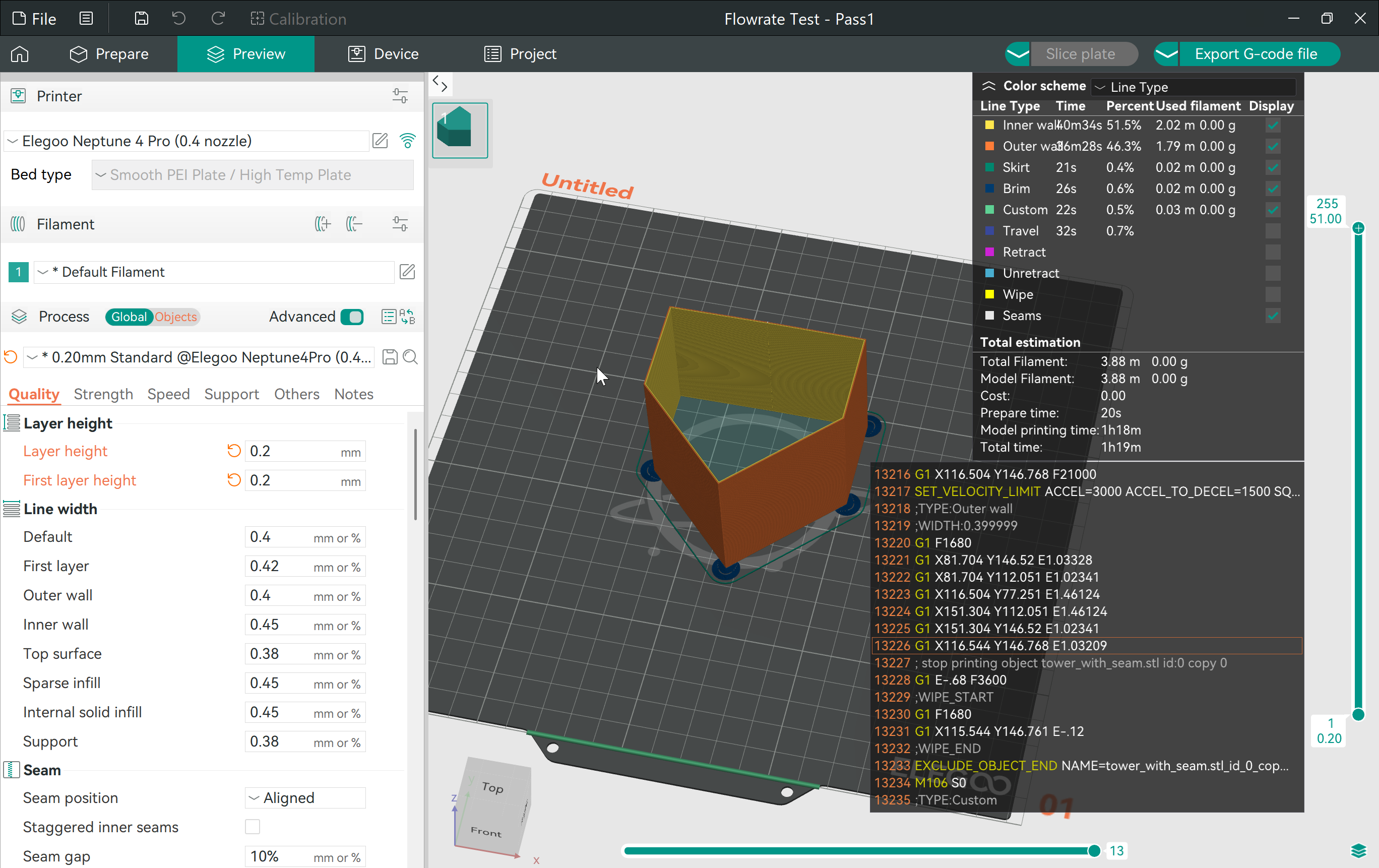
Lees onze gids: Kalibratie van de drukvooruitgang in de Orca Slicer voor meer informatie over hoe u deze functie effectief kunt gebruiken.
Tolerantietesten
Tolerantietests controleren hoe goed uw printer nauwkeurige afmetingen handhaaft, wat belangrijk is als u onderdelen nodig hebt die precies op elkaar passen. Deze test helpt u de juiste spelingen voor uw ontwerpen te bepalen.

Gedetailleerde instructies vindt u in Tolerantietest in Orca Slicer.
Maximale volumetrische snelheidstesten
Deze test identificeert de hoogste extrusiesnelheid die uw printer aankan zonder dat dit ten koste gaat van de kwaliteit. Deze test is nuttig voor wie de printsnelheid wil verhogen en tegelijkertijd goede resultaten wil behouden.
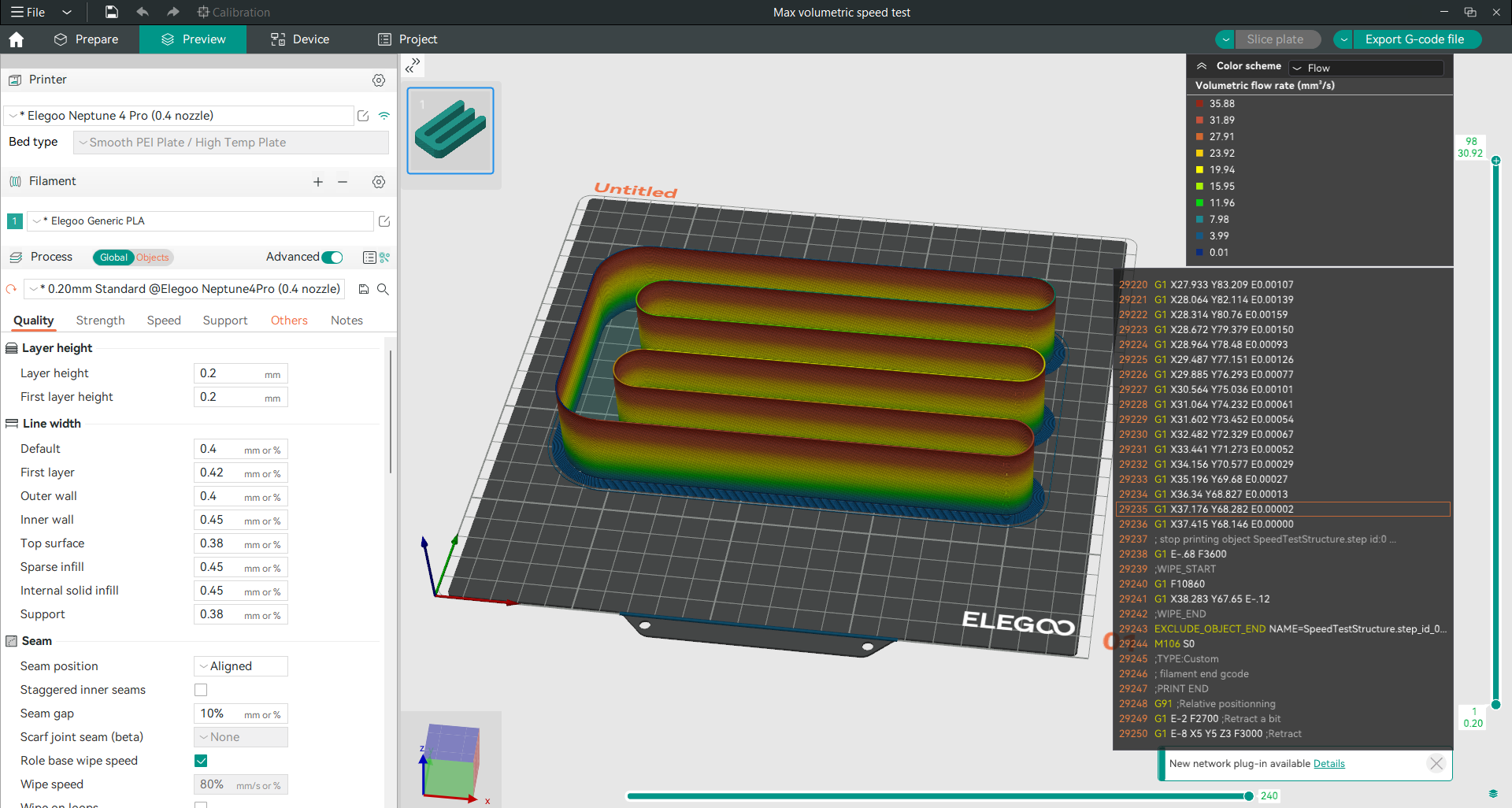
Voor gedetailleerde instructies, zie Maximale volumetrische snelheidstest in Orca Slicer.
Verticale Fijne Artefacten (VFA) Test (snelheidstest)
Ook wel bekend als de snelheidstest, helpt deze u de optimale balans te vinden tussen snelheid en afdrukkwaliteit. Door verschillende snelheden te testen, kunt u de beste snelheidsinstellingen voor uw projecten bepalen.
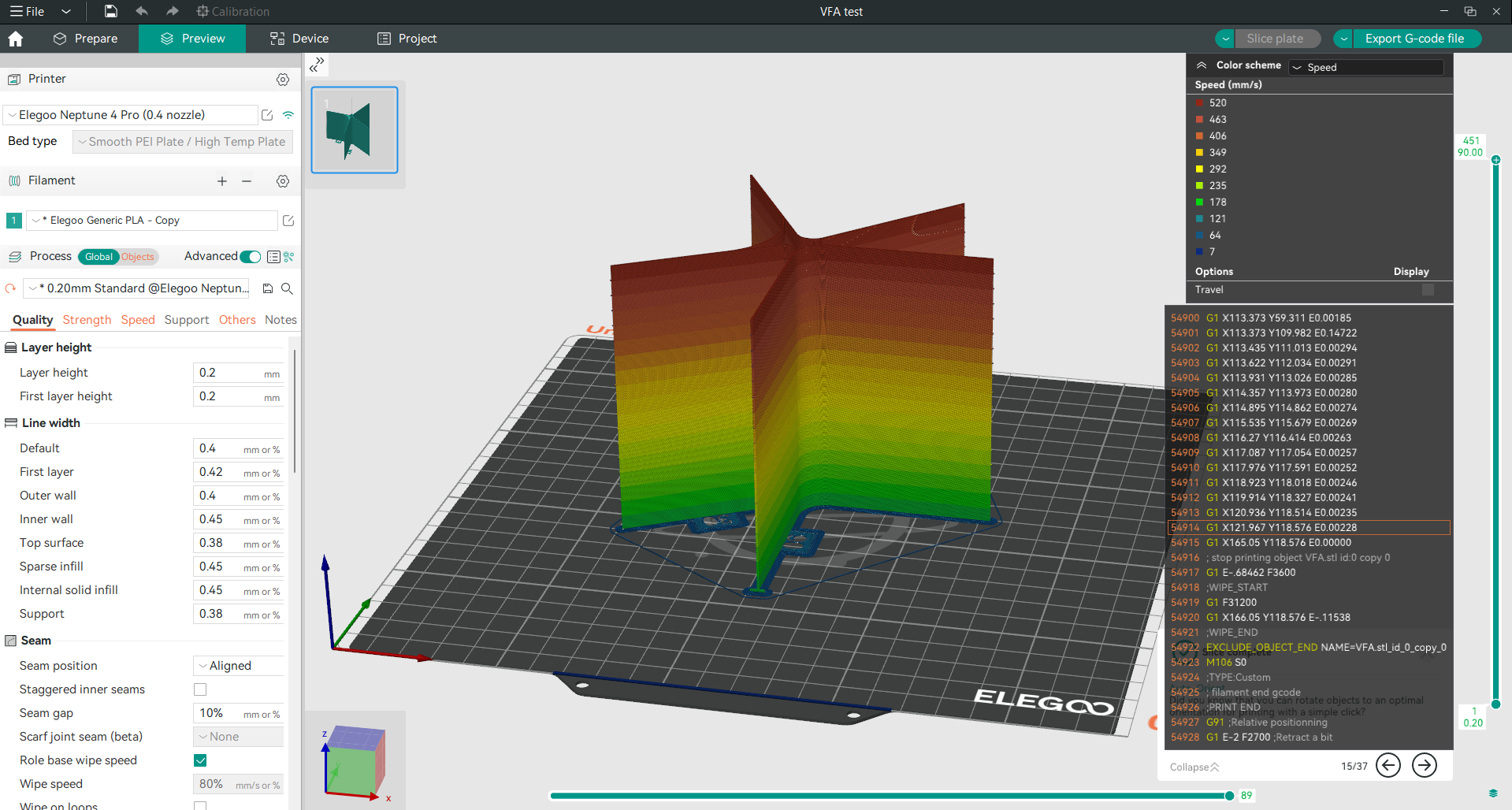
Meer informatie vindt u in Snelheidstest in Orca Slicer (VFA).
Terugtrekkingstest
Deze test pakt problemen zoals draadvorming en lekkage aan door u te helpen de intrekkingsinstellingen aan te passen. Een correcte intrekkingskalibratie kan leiden tot schonere, nauwkeurigere afdrukken.
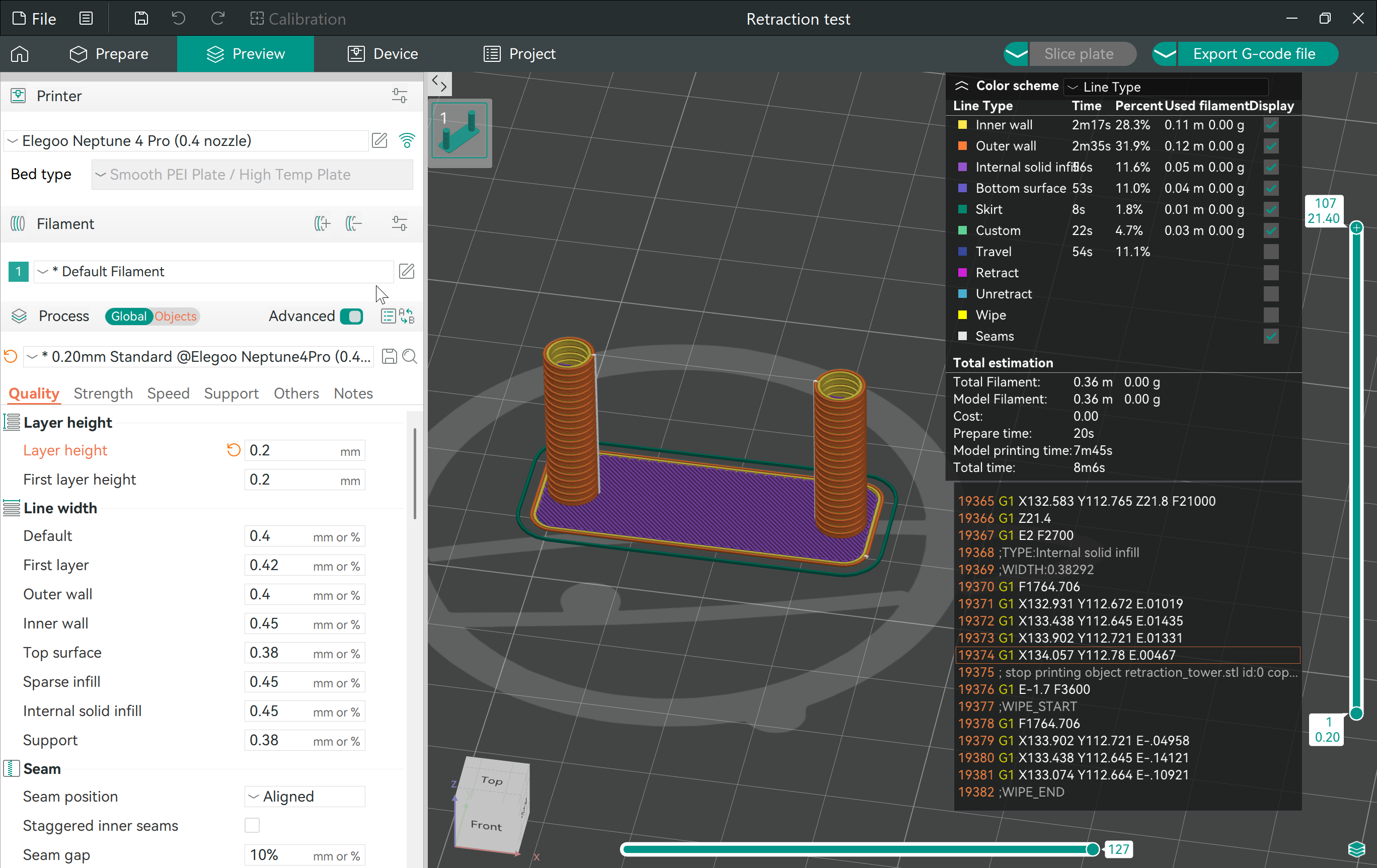
Bezoek Terugtrektest in Orca Slicer voor stapsgewijze instructies.
2. Brede printercompatibiliteit
OrcaSlicer is compatibel met een indrukwekkend aantal printers, meer dan de meeste andere slicers, waaronder Bambu Studio. Hij wordt geleverd met ongeveer 136 voorgeconfigureerde printerprofielen van diverse merken, waardoor u gemakkelijk met verschillende modellen aan de slag kunt.
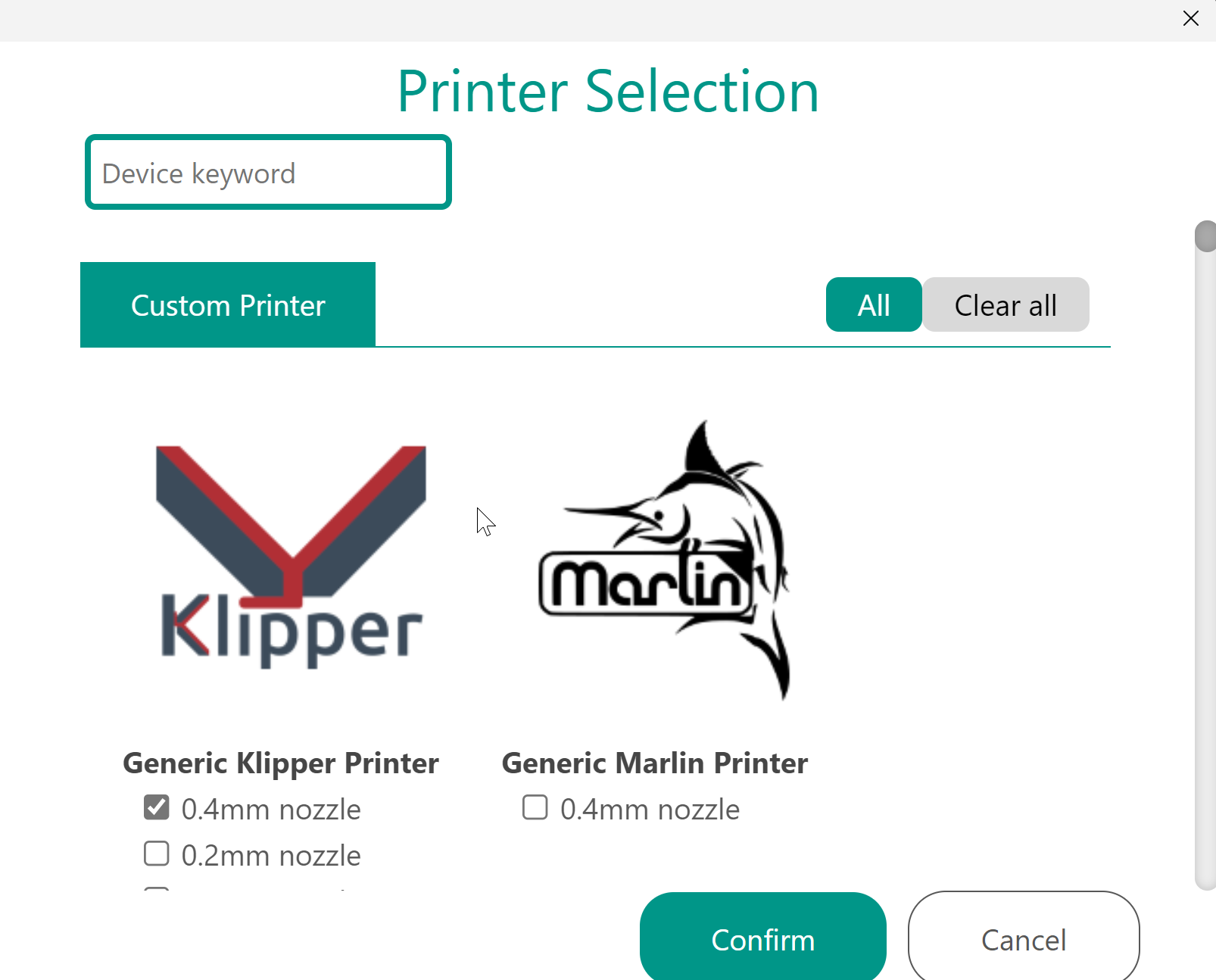
En als uw printer er niet bij zit, kunt u eenvoudig een aangepaste Marlin- of Klipper-printer toevoegen en de instellingen eenvoudig aanpassen aan uw behoeften.
Het bevat ook een breed scala aan vooraf geconfigureerde materiaalprofielen van bekende leveranciers, evenals opties voor generieke materialen. Bovendien kunt u uw eigen aangepaste filamentprofielen toevoegen, zodat u de instellingen kunt afstemmen op uw specifieke materialen.
2. Printerbediening op afstand
OrcaSlicer heeft een functie genaamd Device Tab waarmee je je 3D-printer rechtstreeks vanuit de slicer kunt bedienen. Met deze functie kun je de voortgang van je printer volgen, prints starten of stoppen en G-codebestanden versturen zonder te hoeven schakelen tussen verschillende apps of webbrowsers. De functie integreert naadloos met tools zoals OctoPrint, Klipper (met Mainsail- en Fluidd-interfaces), PrusaLink, PrusaConnect, Duet, FlashAir, AstroBox, Repetier, MKS, FlashForge, SimplyPrint en Obico.
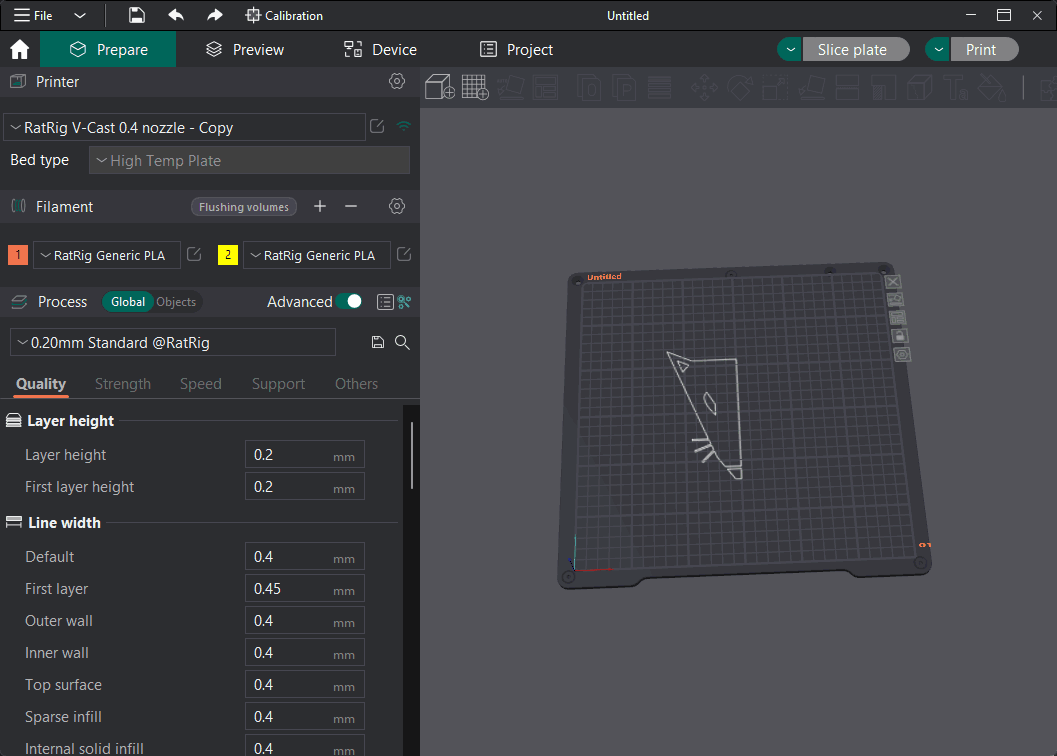
Bron: GitHub
Als u uw Klipper-printer via het tabblad 'Apparaat' met Mainsail of Fluidd aan OrcaSlicer koppelt, heeft u rechtstreeks vanuit OrcaSlicer toegang tot al deze interface-opties. Dit omvat de mogelijkheid om de configuratiebestanden van uw printer te openen en te bewerken zonder dat u extra software hoeft te openen.
En als u uw printer via het tabblad Apparaat in OrcaSlicer aan Obico koppelt, kunt u uw printer overal bedienen, niet alleen als u bent verbonden met hetzelfde lokale netwerk.
Voor een gedetailleerde handleiding over het instellen en gebruiken van het tabblad Apparaat kunt u onze uitgebreide handleiding raadplegen: OrcaSlicer-apparaattabblad.
4. Orca Slicer-naadinstellingen en naadspleet
Bij 3D-printen verwijst de Z-naad naar het punt waar elke laag van de print begint en eindigt. Het is de verticale lijn of naad die op het oppervlak van de print ontstaat door de lichte overlapping wanneer de printer van de ene laag naar de volgende overgaat.

Waarom ontstaat de Z-naad?
Laagovergangen: Tijdens het printen voltooit de nozzle een cirkelvormig pad voor elke laag. Bij het starten van de volgende laag kan het punt waar de vorige laag eindigt en de nieuwe begint, een kleine bult of zichtbare lijn creëren.
Extrusiewijzigingen: Lichte variaties in extrusie wanneer de printer start en stopt, kunnen de Z-naad duidelijker maken.
Naadopeningfunctie in OrcaSlicer
OrcaSlicer heeft een functie genaamd Seam Gap die de kans op deze imperfecties verkleint. De Seam Gap-instelling stopt de release van het materiaal vlak voor het einde van een laag. Deze aanpak minimaliseert de kans op klonters of puistjes bij het overgangspunt van de laag, waardoor de Z-naad minder opvalt.
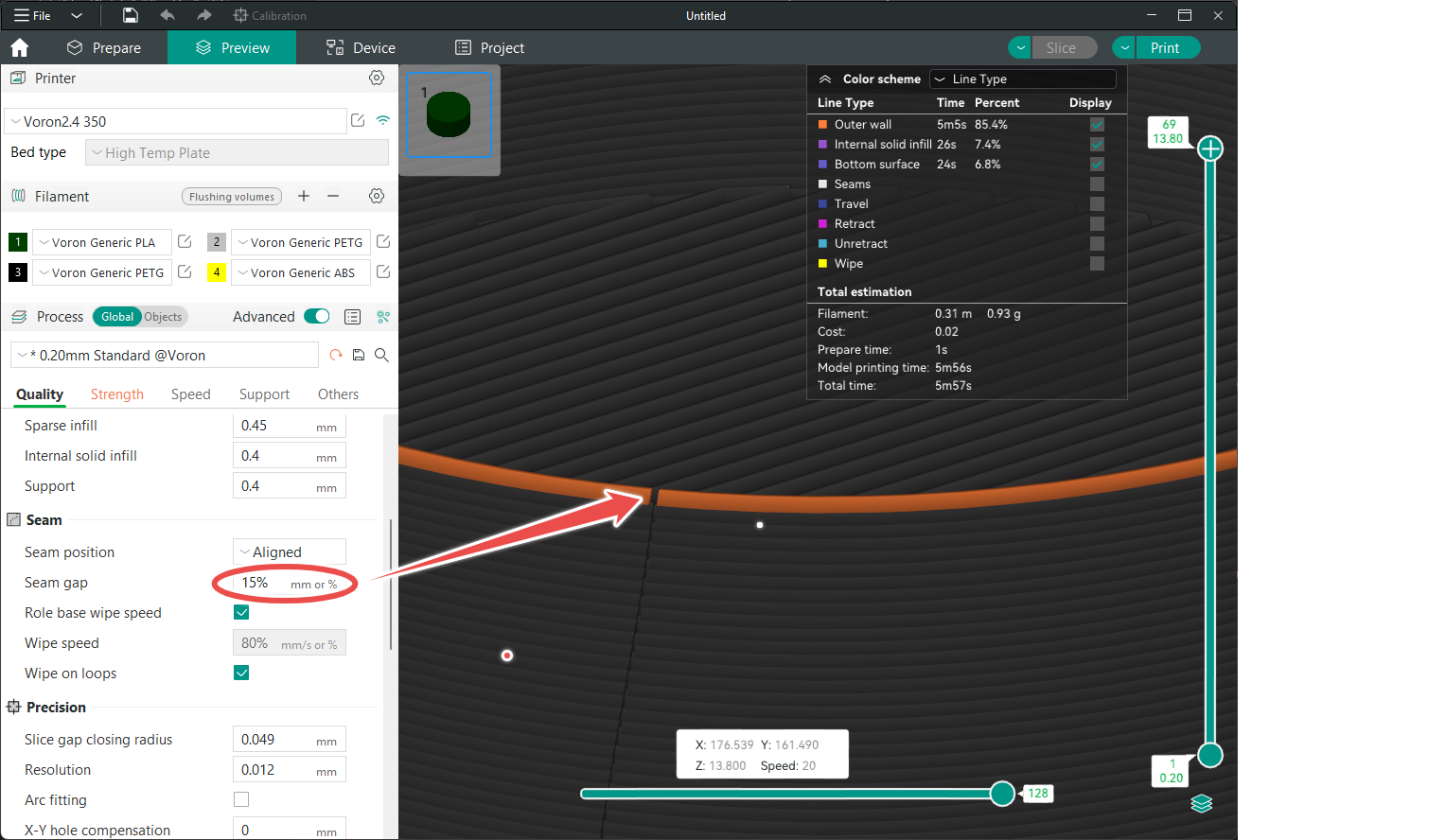
Bron: GitHub
Standaard- en aanpassingsrichtlijnen:
De standaardinstelling voor Seam Gap in OrcaSlicer is doorgaans 10%. Dit betekent dat de opening 10% van de diameter van de nozzle bedraagt. Bij een standaard nozzle van 0,4 mm is de opening bijvoorbeeld 0,04 mm (10% van 0,4 mm).
- Als u grote vlekken op uw prints ziet, probeer dan de naadopening met 5-10% te verhogen. Deze aanpassing zorgt ervoor dat de printer nog eerder stopt met extruderen, waardoor de ophoping van overtollig materiaal wordt verminderd.
- Als u openingen tussen de lagen in de buurt van de naad ziet, verlaag dan de waarde van de naadopening om ervoor te zorgen dat er voldoende materiaal wordt geëxtrudeerd om de lagen goed op elkaar te laten aansluiten.
Extra naadinstellingen verkennen
Naast de naadafstand biedt OrcaSlicer nog andere instellingen om de naadplaatsing te regelen, zoals de optie Naadpositie, die bepaalt waar op het model de naad verschijnt. Met opties zoals 'Dichtstbijzijnde', 'Willekeurig' of 'Uitgelijnd' kun je kiezen of je de naad langs een hoek wilt verbergen of willekeurig wilt verdelen om hem minder opvallend te maken.
Voor gedetailleerde instructies over hoe u deze naadinstellingen effectief kunt aanpassen, kunt u de OrcaSlicer Seam-instellingenhandleiding raadplegen. Deze handleiding biedt stapsgewijze instructies en tips om u te helpen uw naadinstellingen nauwkeurig af te stemmen voor het best mogelijke resultaat.
5. Uitgebreide G-code
Verbose Gcode is een functie in OrcaSlicer, die u kunt vinden onder het tabblad 'Overige'. Wanneer u deze functie inschakelt, worden er opmerkingen toegevoegd aan elke regel van uw Gcode, waarin wordt uitgelegd wat elke opdracht doet. Dit maakt het gemakkelijker te begrijpen, vooral als u probeert te achterhalen waarom een afdruk niet naar verwachting is geworden.
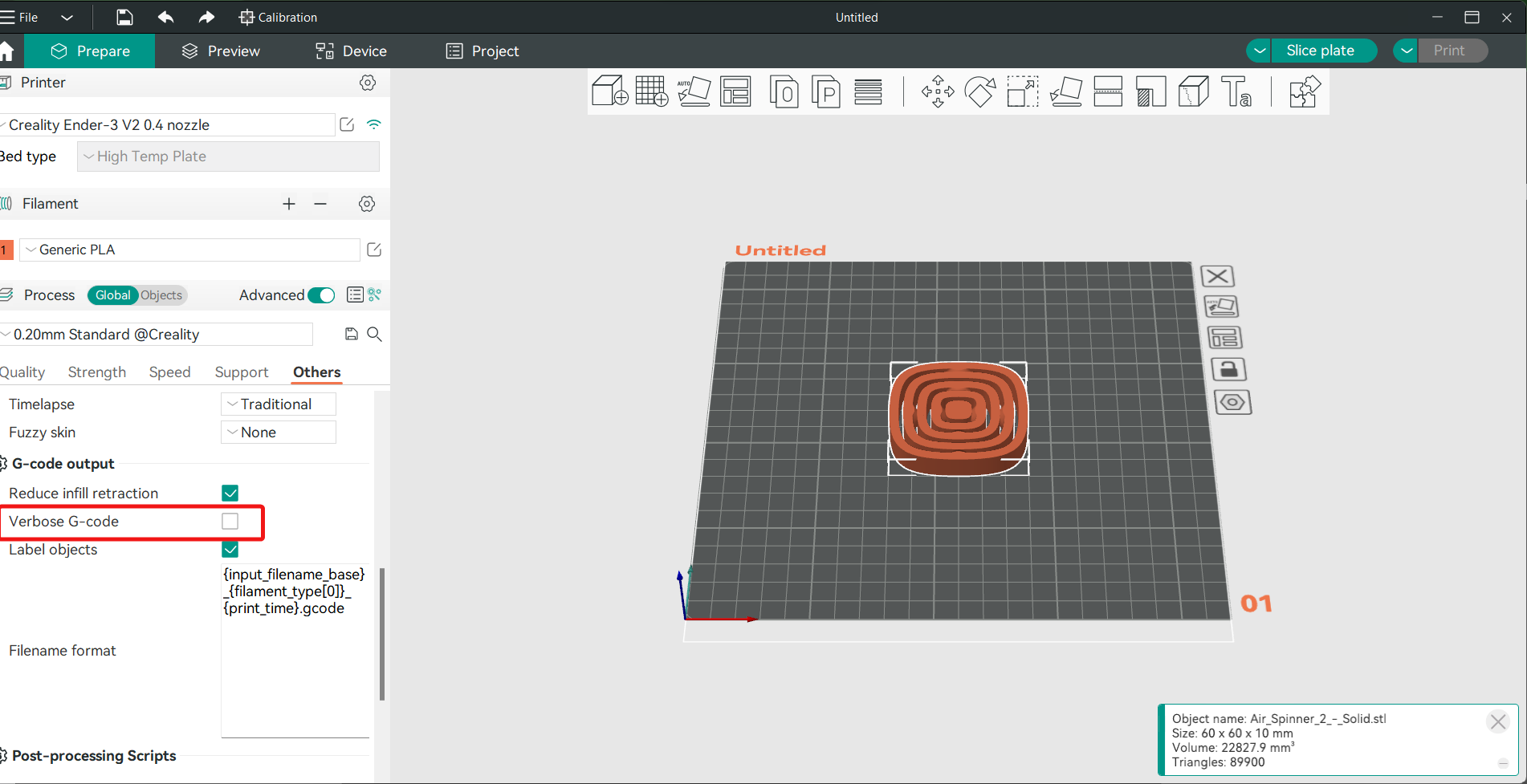
6. Veeg op lussen
De functie Wipe on Loops in OrcaSlicer is ontworpen om naadlijnen op uw prints te verbergen. Wanneer deze instelling is ingeschakeld, beweegt de nozzle iets naar binnen wanneer een laaglus wordt voltooid, waardoor de naad minder zichtbaar wordt. Deze functie is standaard ingeschakeld in OrcaSlicer.
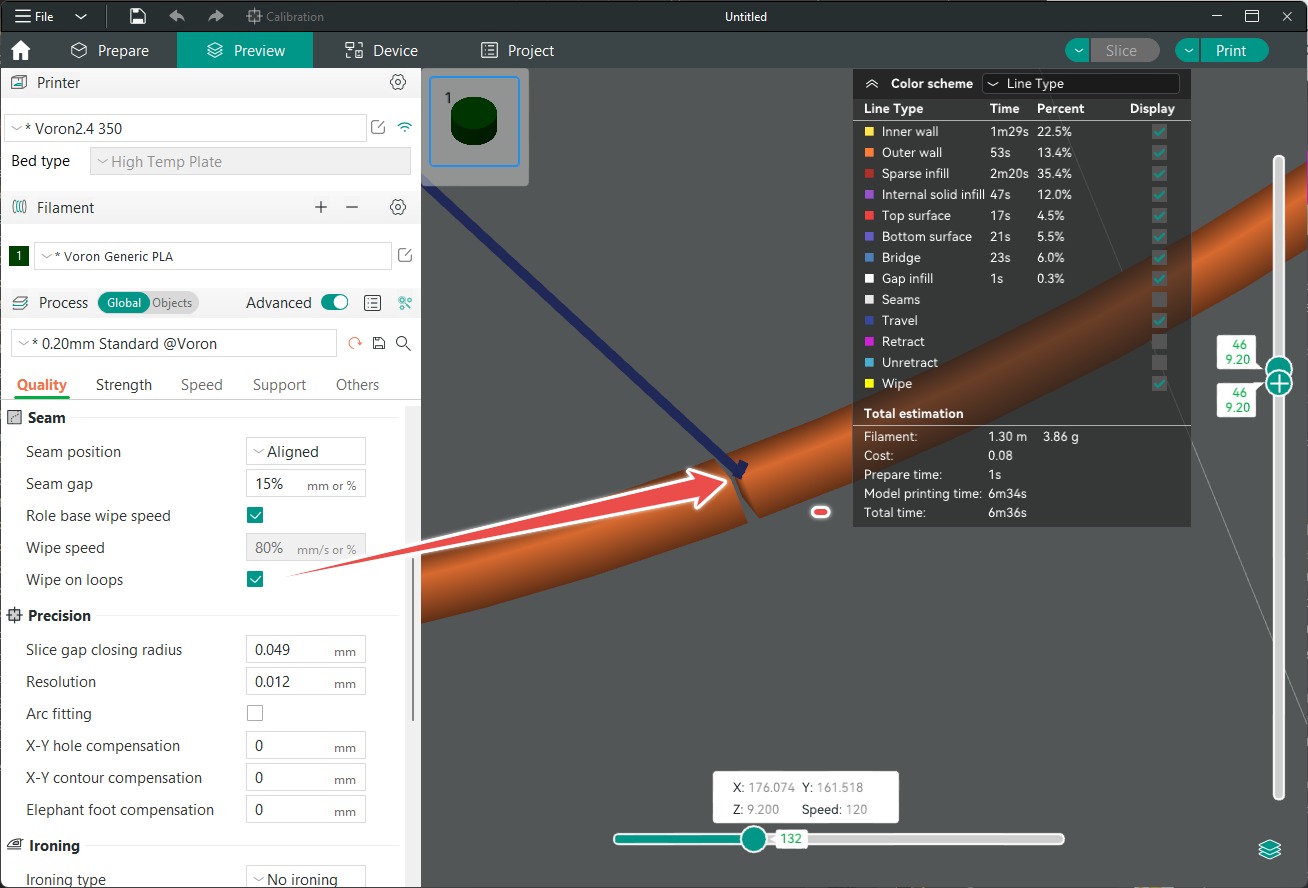
Bron: GitHub
Het is over het algemeen een goed idee om Wipe on Loops ingeschakeld te laten, tenzij u merkt dat de afdrukkwaliteit achteruitgaat. In de meeste gevallen verbetert deze instelling de weergave van uw afdrukken door zichtbare naden te minimaliseren.
7. Precieze Muur
De Precise Wall-functie in OrcaSlicer is ontworpen om de nauwkeurigheid van uw prints te verbeteren door de afstand tussen de buiten- en binnenwanden van uw model aan te passen. Normaal gesproken kan overlappende wanden leiden tot kleine onnauwkeurigheden in de afmetingen en inconsistenties tussen de lagen. Precise Wall helpt deze overlapping te elimineren, zodat uw prints nauwkeuriger en consistenter zijn.
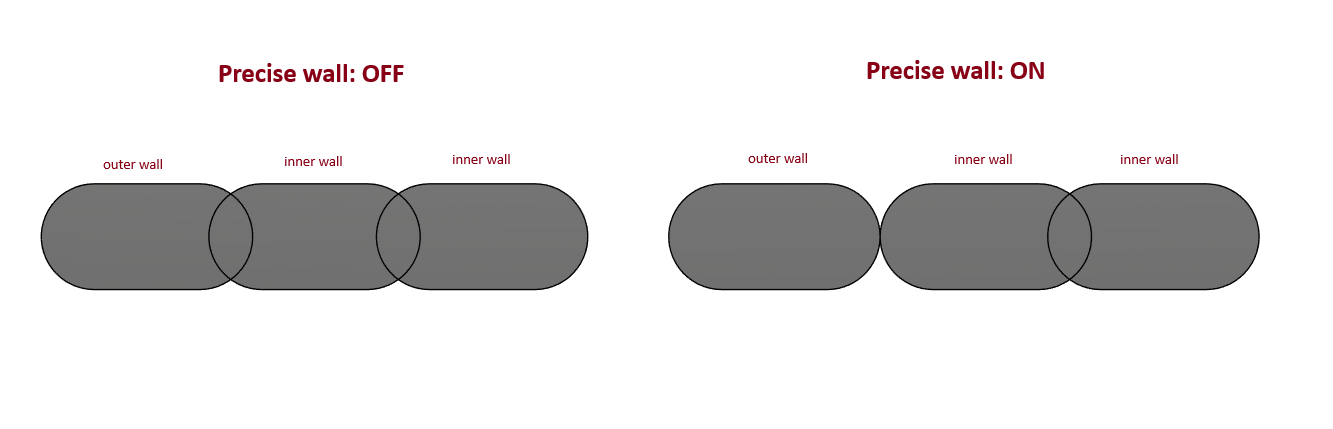
Bron: GitHub
Deze functie is vooral handig om uw prints op ware grootte te houden zonder dat dit ten koste gaat van de stevigheid. Door Precise Wall in te schakelen, bereikt u een betere maatnauwkeurigheid en behoudt u toch de algehele kwaliteit van uw geprinte onderdelen.
8. Projecten en platen
OrcaSlicer introduceert een handige manier om complexe printtaken te beheren via de Projecten- en Platenfunctie. Een "Project" in OrcaSlicer is in feite een 3MF-bestand dat al uw printobjecten, instellingen en configuraties op één plek opslaat. Dit maakt het gemakkelijk om uw werk op te slaan en opnieuw te bekijken zonder alles helemaal opnieuw te hoeven instellen. U kunt uw project opslaan door naar het menu Bestand te gaan en "Project opslaan" te selecteren.
Met platen kunt u verschillende onderdelen van uw printopdracht efficiënt organiseren. Als u bijvoorbeeld meerdere onderdelen in verschillende kleuren of met verschillende instellingen wilt printen, kunt u elk onderdeel aan een aparte plaat toewijzen. Deze functie stroomlijnt het printproces, vooral bij grote projecten of projecten met meerdere onderdelen.
U kunt een bord toevoegen door te klikken op het pictogram 'Bord toevoegen' in de bovenste balk van uw OrcaSlicer-interface.
9. Verfsteunen
Met de Paint-on Supports-functie in OrcaSlicer hebt u nauwkeurige controle over waar de ondersteunende structuren op uw model worden geplaatst. In plaats van uitsluitend te vertrouwen op automatische ondersteuningsgeneratie, kunt u handmatig de gebieden schilderen waar u ondersteuning wilt, zodat deze alleen worden toegepast waar nodig.
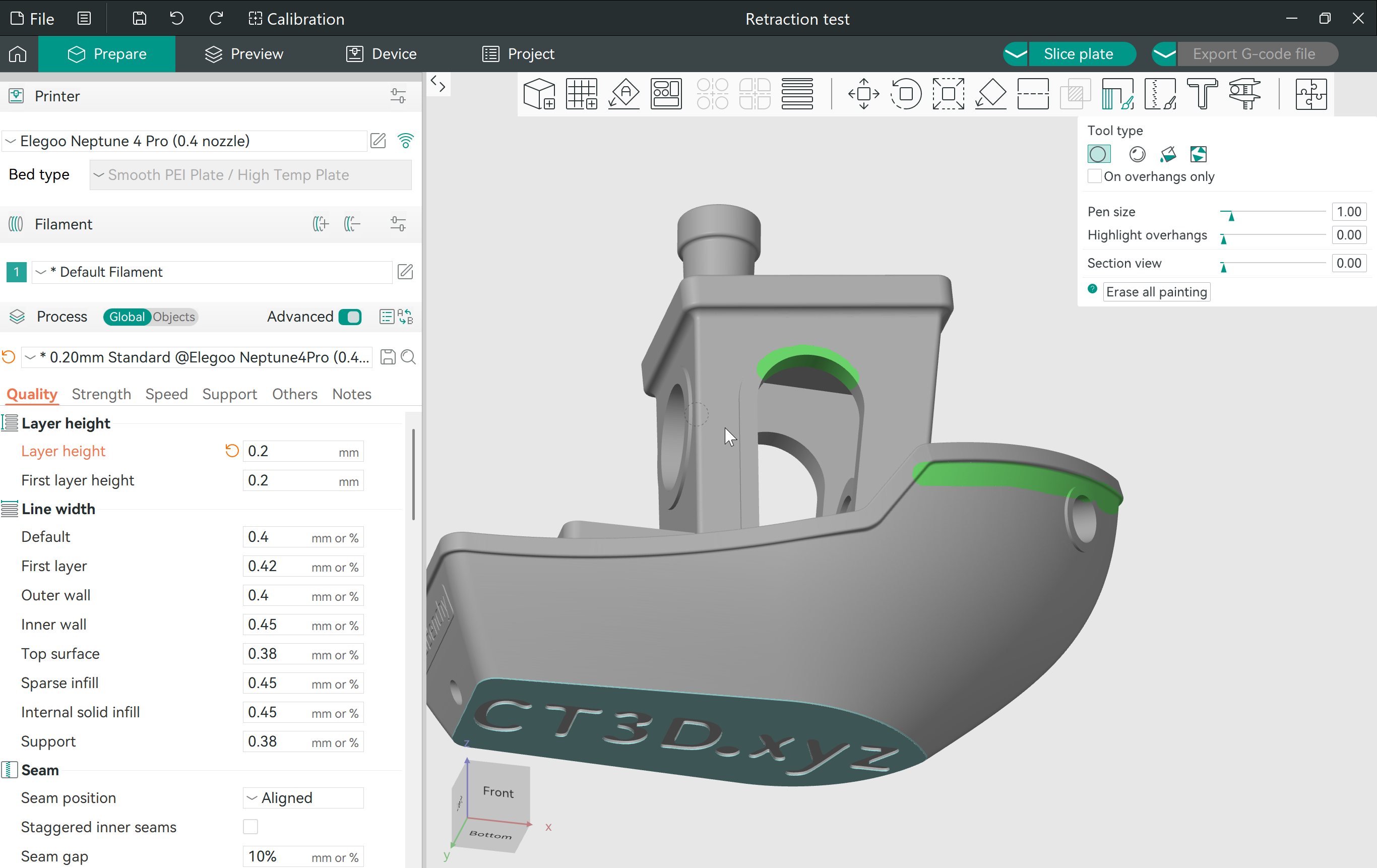
Dit is vooral handig voor complexe modellen met fijne details, omdat u hiermee ongewenste ondersteuningen kunt vermijden op plekken waar ze moeilijk te verwijderen zijn. Door Paint-on Supports te gebruiken, kunt u schonere afdrukken maken met minder nabewerking.
U vindt de ondersteunende schildertool in de bovenste balk van uw OrcaSlicer-interface.
10. Stealth-modus
OrcaSlicer bevat een functie genaamd Stealth Mode. Wanneer deze is ingeschakeld, worden alle verbindingen met het hardwarebeheersysteem en de cloudservices van Bambu Lab uitgeschakeld. Dit is met name handig voor gebruikers die ervoor willen zorgen dat hun printer en gegevens volledig lokaal blijven, zonder externe communicatie.
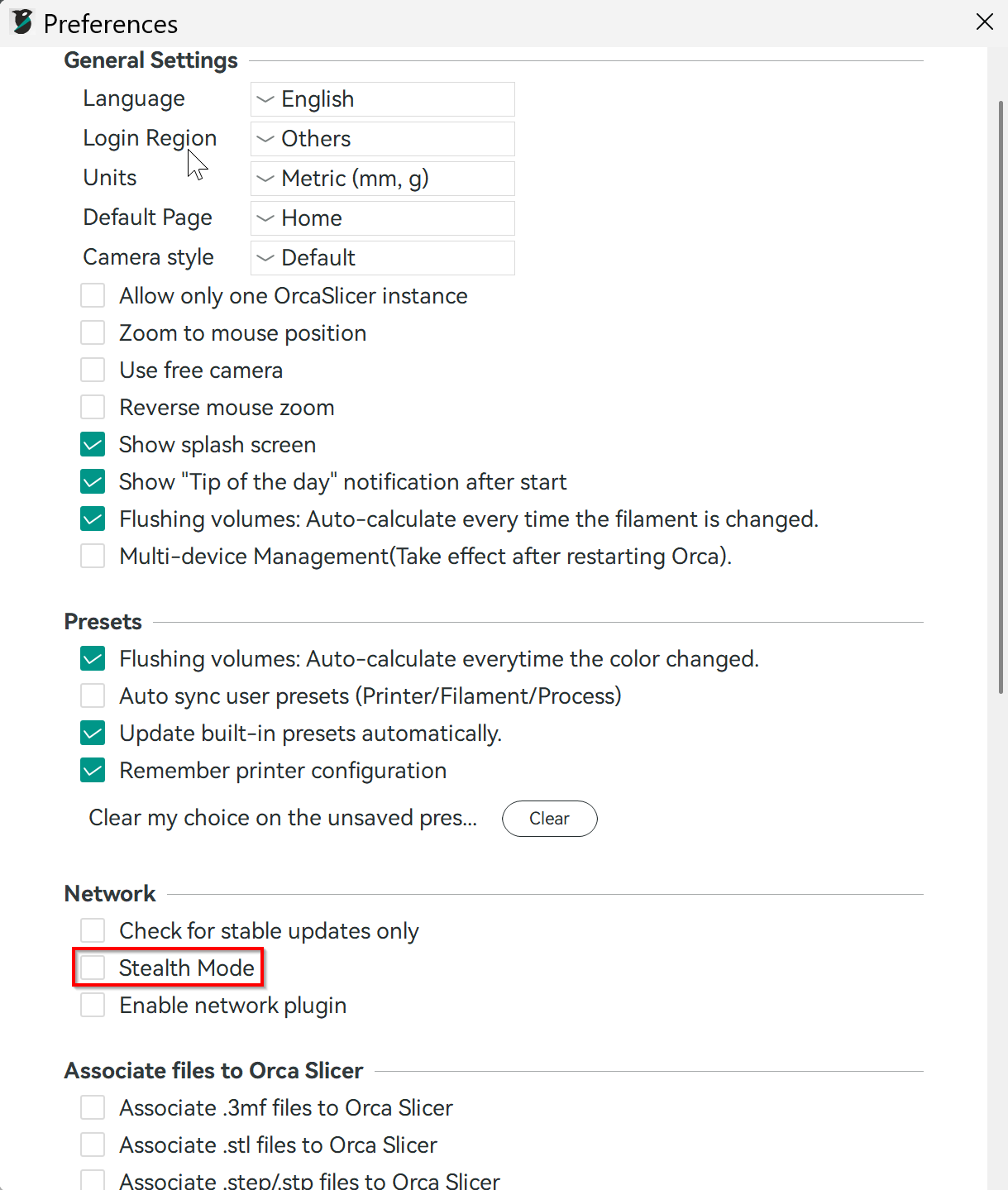
De stealth-modus is een waardevolle functie voor privacybewuste gebruikers. Deze modus biedt gemoedsrust en biedt tegelijkertijd volledige functionaliteit van de krachtige tools van OrcaSlicer. U kunt deze inschakelen via het voorkeurenvenster in OrcaSlicer.
Nu we OrcaSlicer hebben verkend, kunnen we onze aandacht richten op Bambu Studio.
Bamboe Studio
Bambu Studio, ontwikkeld door Bambu Lab, is een gebruiksvriendelijke software voor 3D-printen. Het is gebaseerd op PrusaSlicer en is gebaseerd op ideeën van UltiMaker's Cura. Het biedt krachtige functies voor zowel beginnende als ervaren gebruikers. De interface is eenvoudig te navigeren en geeft je volledige controle over je printprojecten.
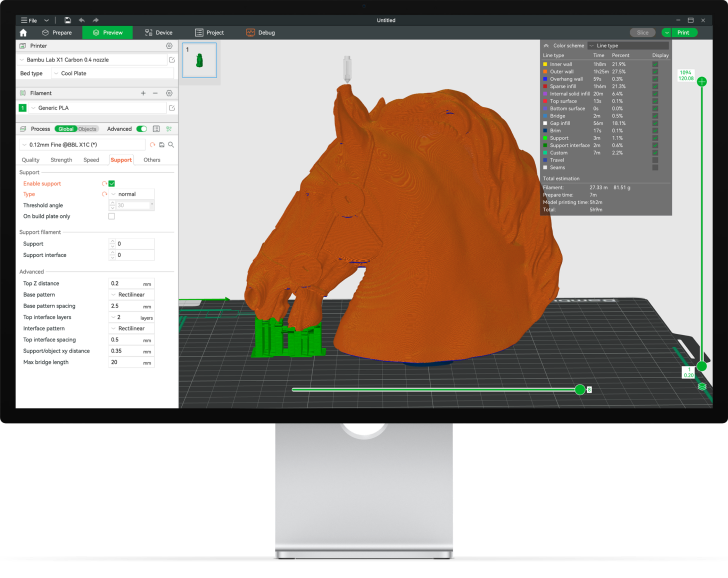
Bron: Bamboe Lab
Deze slicer is oorspronkelijk ontwikkeld door Bambu Lab ter ondersteuning van hun printers en bijbehorende hardware, zoals het Bambu Lab AMS (Automatic Material System) voor multi-color 3D-printen. Hij ondersteunt echter ook veel andere 3D-printers van verschillende fabrikanten, met de mogelijkheid om aangepaste printers toe te voegen om aan uw specifieke behoeften te voldoen. Hij biedt echter niet zoveel printeropties als de OrcaSlicer.
In de komende secties leggen we uit hoe u de slicer installeert, hoe u door de gebruikersinterface navigeert en welke functies het meest relevant zijn.
Toegankelijkheid en installatie
Ondersteunde platforms
Bambu Studio is beschikbaar voor Windows, macOS en Linux. Deze brede platformondersteuning zorgt ervoor dat gebruikers met Bambu Studio kunnen werken, ongeacht hun voorkeur voor een besturingssysteem, waardoor het toegankelijk is voor een breed scala aan gebruikers.
Bambu Studio downloaden en installeren
Het installeren van Bambu Studio is een eenvoudig proces dat de volgende stappen omvat:
- Bezoek de website van Bambu Lab:
Navigeer naar officiële Bambu Lab downloadpagina voor toegang tot de nieuwste versie van de software. 2. Download het installatieprogramma:
Kies het juiste installatieprogramma voor uw besturingssysteem (Windows, macOS of Linux) en download het. 3. Voer het installatieprogramma uit:
Zodra de download is voltooid, opent u het installatieprogramma en volgt u de instructies op het scherm om Bambu Studio op uw computer te installeren. 4. Stel uw printerprofielen in:
Na de installatie wordt u gevraagd uw regio te selecteren en de printers toe te voegen die u wilt gebruiken. Het is cruciaal om de juiste printermodellen te selecteren om compatibiliteit met uw afdruktaken te garanderen.
Eerste installatie
Printer- en filamentselectie
De eerste installatie van Bambu Studio is cruciaal om ervoor te zorgen dat je 3D-prints succesvol zijn. Zo ga je aan de slag:
- Printerselectie:
Tijdens het installatieproces wordt u gevraagd welke printers u aan uw bibliotheek wilt toevoegen. Het gebruik van verkeerde printerinstellingen kan leiden tot mislukte afdrukken of zelfs schade aan de printer.
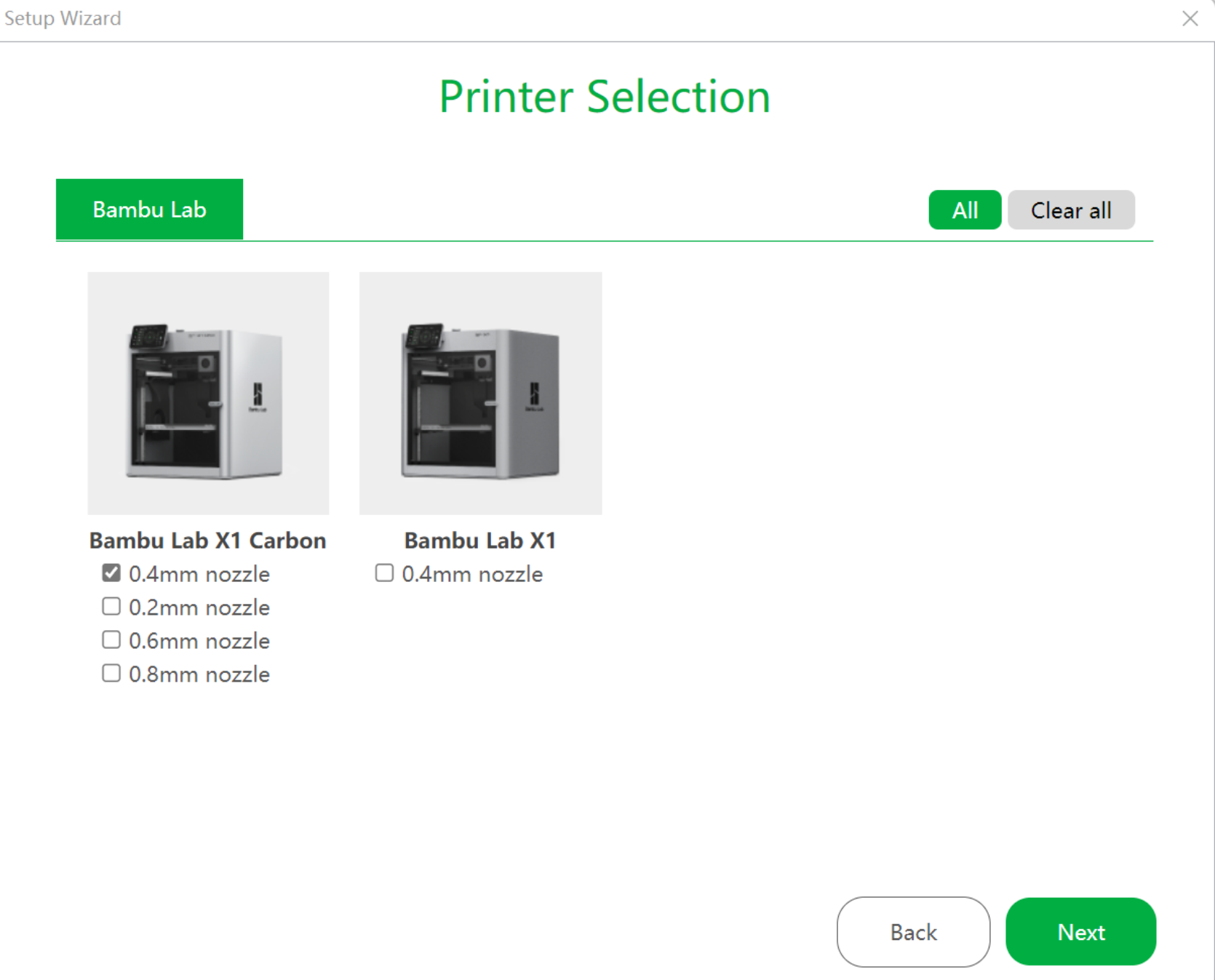 2. Filamentselectie:
2. Filamentselectie:
Nadat u uw printer hebt geselecteerd, vraagt Bambu Studio u om de filamenttypen te kiezen die u wilt gebruiken. De software wordt geleverd met vooraf ingestelde profielen voor verschillende filamenttypen.
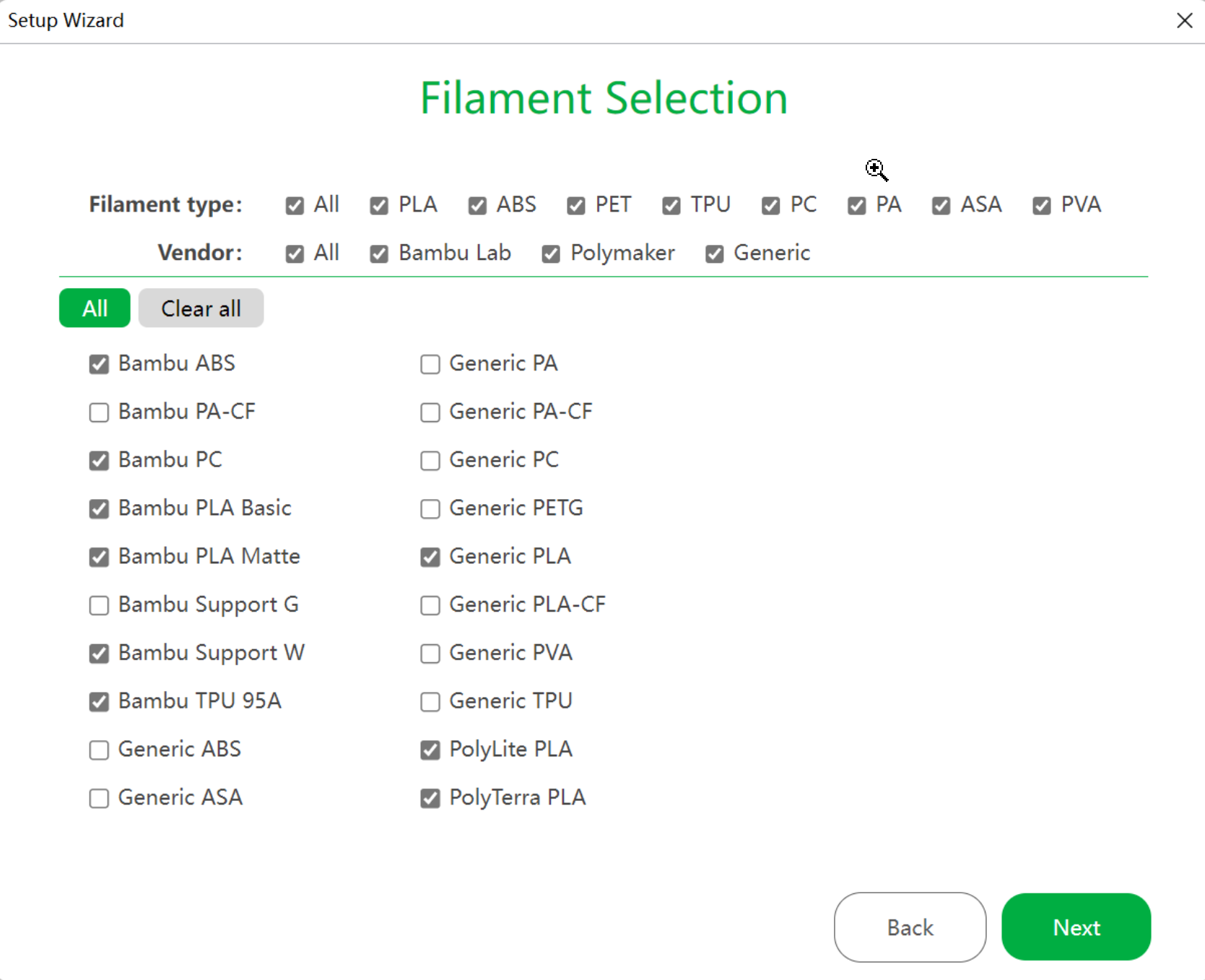 3. Account aanmaken: Hoewel Bambu Studio u mogelijk vraagt een account aan te maken, is dit niet vereist om de software te gebruiken. U kunt deze stap overslaan als u liever geen account aanmaakt.
3. Account aanmaken: Hoewel Bambu Studio u mogelijk vraagt een account aan te maken, is dit niet vereist om de software te gebruiken. U kunt deze stap overslaan als u liever geen account aanmaakt.
Gebruikersinterface en lay-out
Bambu Studio beschikt over een moderne en intuïtieve gebruikersinterface, ontworpen om het 3D-printproces van begin tot eind te stroomlijnen. De software is onderverdeeld in verschillende belangrijke secties, elk gewijd aan een specifiek aspect van het printproces.
Hoofdsecties:
- Thuis:
De sectie Home is uw startpunt voor het openen, importeren of aanmaken van nieuwe projecten. Het biedt snelle toegang tot recent gebruikte bestanden en veelgebruikte functies.
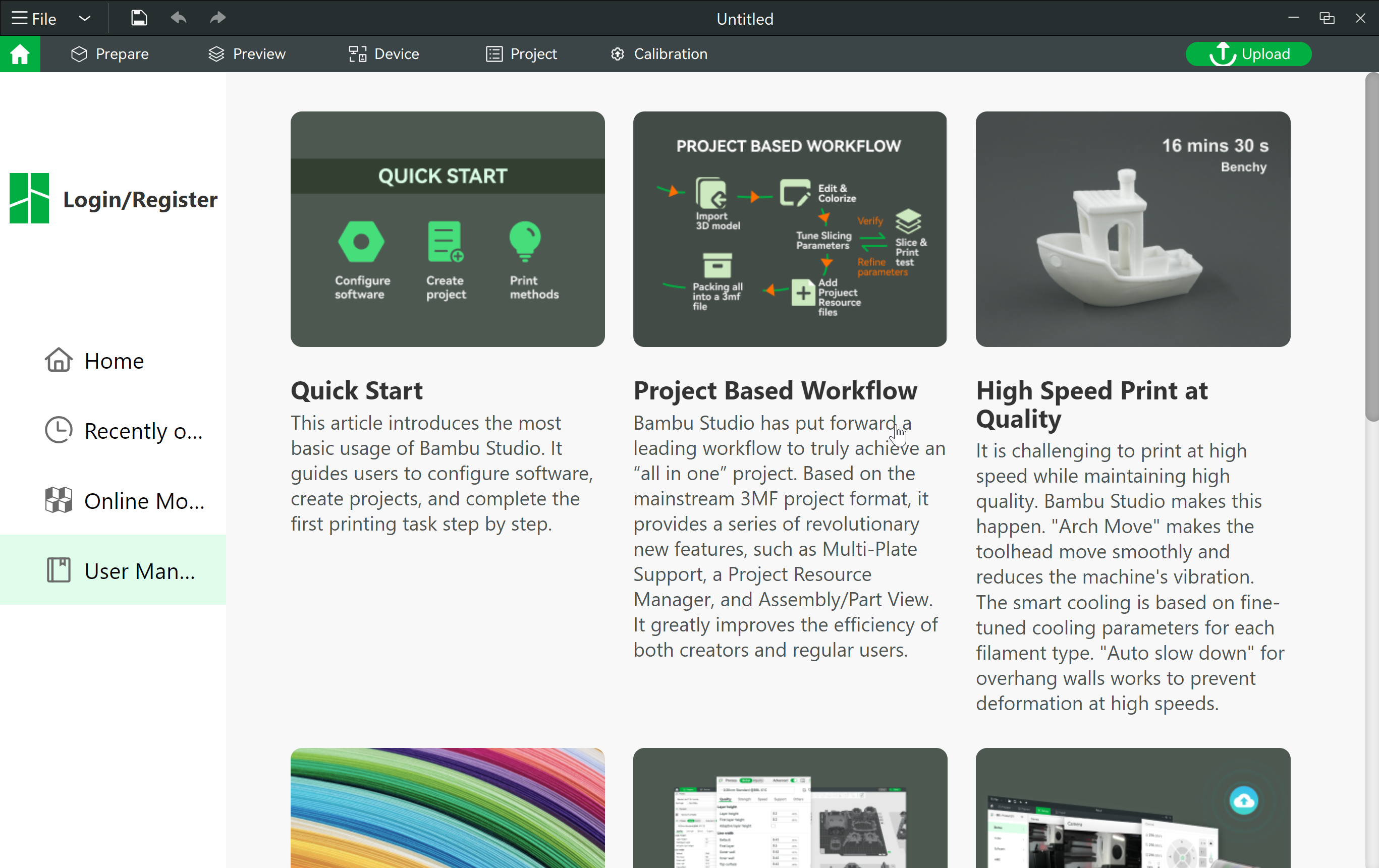
Daarnaast bevat het een gebruikershandleiding met nuttige artikelen die linken naar de website van Bambu Lab, met onderwerpen zoals een snelstartgids, meerkleurendruk en een handleiding voor het maken van 3D-tekst. Daarnaast biedt het toegang tot 3D-modellen via MakerWorld, waar je modellen van hun website kunt vinden en downloaden. 2. Voorbereiden:
In het gedeelte 'Voorbereiden' vindt het grootste deel van uw werk plaats. Hier kunt u instellingen aanpassen, modellen op de bouwplaat rangschikken en uw bestanden voorbereiden voor slicen. Dit gedeelte biedt een scala aan tools voor modelmanipulatie, zoals verplaatsen, roteren, schalen en meer.
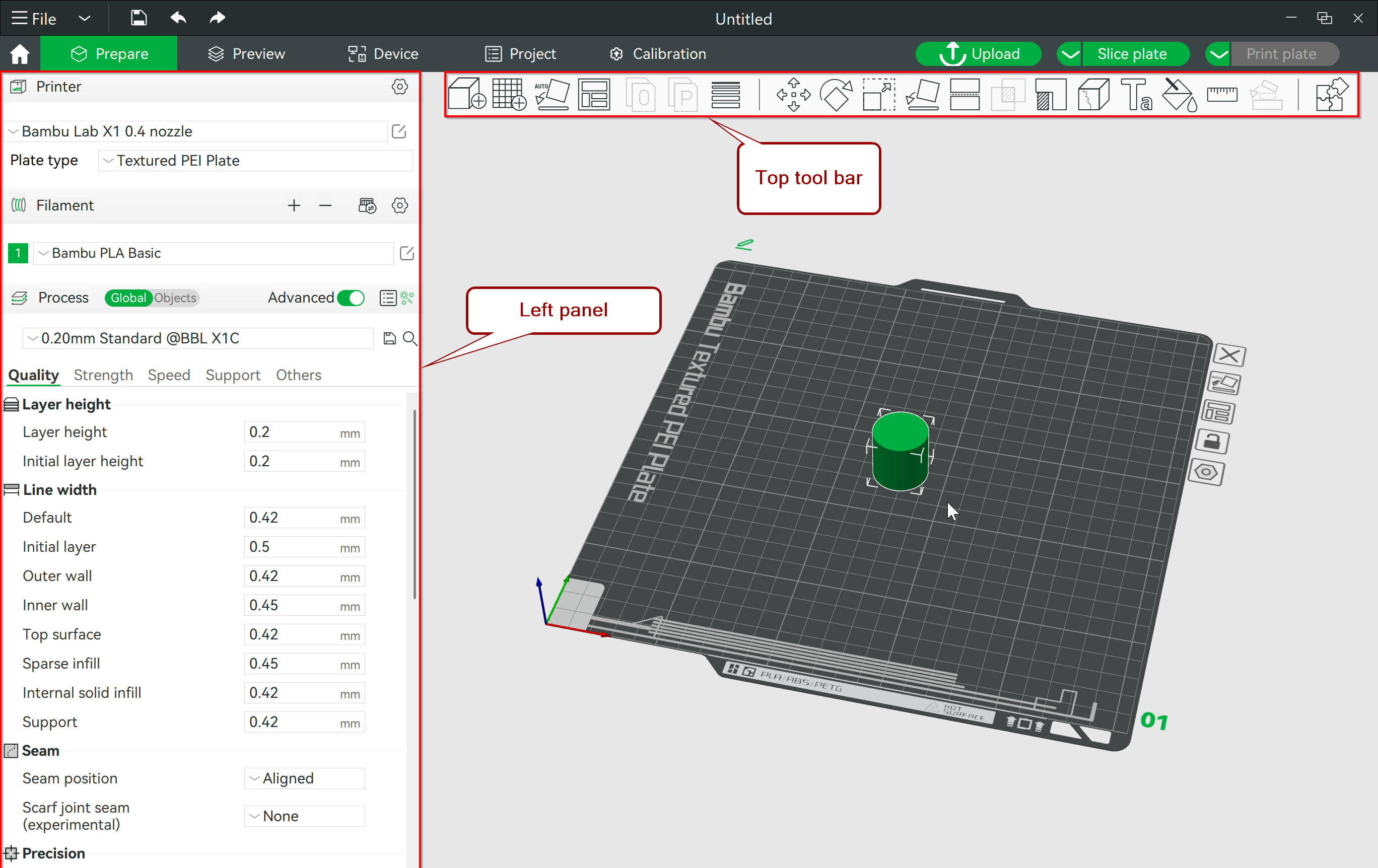
Bovendien kunt u in het linkerpaneel van deze sectie uw snij-instellingen verfijnen, uw materiaal kiezen en tussen printers wisselen, zodat uw model perfect is geoptimaliseerd voor het printen. 3. Voorbeeld:
Nadat u uw model hebt gesegmenteerd, kunt u in de sectie Voorbeeld het gesegmenteerde model in detail bekijken. U kunt een uitsplitsing per laag bekijken, de printtijd schatten en controleren op mogelijke problemen zoals overhangende delen of niet-ondersteunde gebieden.
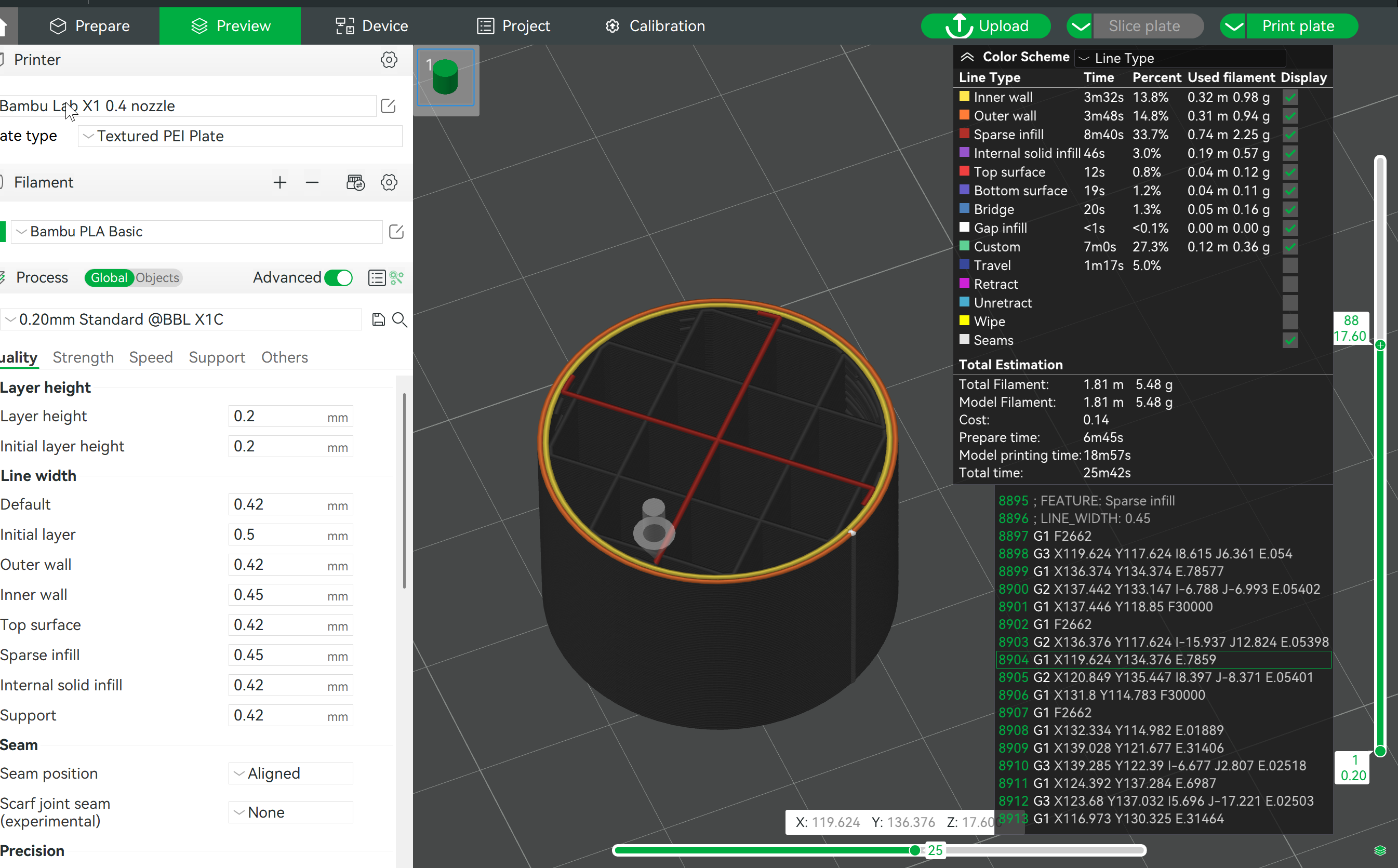
Deze sectie lijkt sterk op OrcaSlicer (dat we eerder uitgebreid hebben besproken), aangezien beide slicers deze functies delen, oorspronkelijk afgeleid van PrusaSlicer. Het is echter belangrijk om te weten dat OrcaSlicer eigenlijk een fork is van Bambu Studio, wat betekent dat Bambu Studio deze mogelijkheden als eerste introduceerde. 4. Apparaat:
Het gedeelte 'Apparaat' biedt live monitoring en bediening van uw 3D-printer. Hier kunt u de huidige status van uw printer controleren, inclusief temperatuurinstellingen, filamentgebruik en de printvoortgang. Dit gedeelte is vergelijkbaar met het tabblad 'Apparaat' in OrcaSlicer en ondersteunt integratie met Klipper (grootzeil- en Fluidd-interfaces), OctoPrint, Duet en meer.
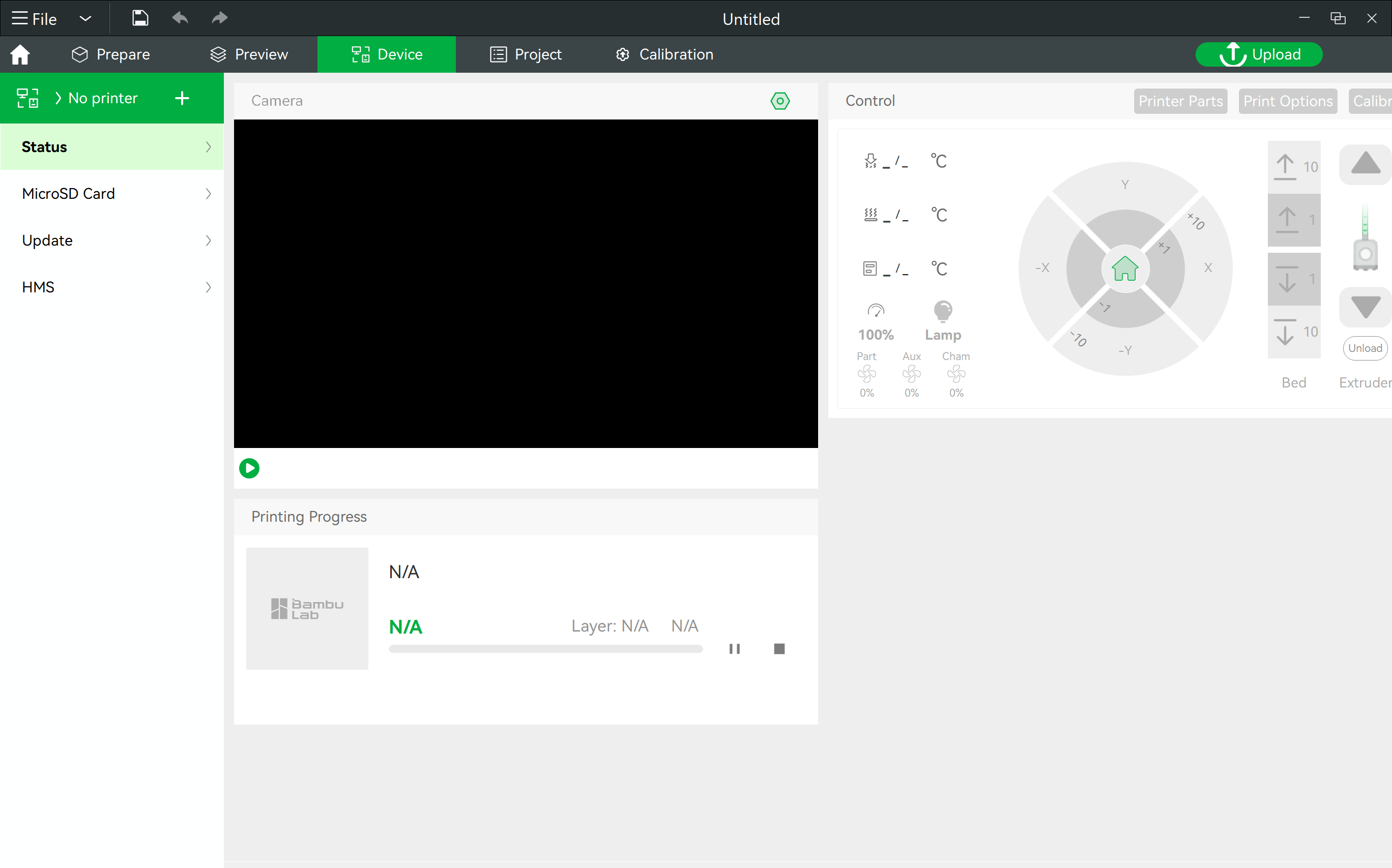
Als je een Bambu Lab-printer gebruikt, zoals de Carbon X1, biedt deze sectie een handig bedieningspaneel met een gebruiksvriendelijke interface, ontwikkeld door Bumbu Lab. Hiermee kun je je printer op afstand bedienen, de livebeelden bekijken via de ingebouwde camera, de firmware van de printer updaten, toegang krijgen tot de Micro SD-kaart voor modellen, timelapses opnemen en andere essentiële taken uitvoeren. 5. Project:
De Project-sectie is bedoeld voor het beheren van complexere 3D-printprojecten, met name projecten met meerdere onderdelen of bouwplaten. Hoewel je deze sectie misschien niet nodig hebt voor dagelijks printen, is deze erg handig bij het werken aan grotere projecten.
Als je bijvoorbeeld een RC-auto met veel onderdelen ontwerpt, helpt de Project-sectie je om alles georganiseerd te houden. Je kunt details toevoegen zoals wie het model heeft gemaakt, een beschrijving, een lijst met benodigde materialen en zelfs montage-instructies. Je kunt ook je slicing-instellingen opslaan en noteren wie ze heeft gemaakt als ze niet van jou waren.
De sectie Project bundelt al deze informatie en de STL-bestanden in één pakket. Dit maakt het eenvoudig om het als een compleet project te beheren en te delen. Wanneer u of iemand anders het bestand opent, is alles georganiseerd en klaar voor gebruik, waardoor het hele proces soepeler verloopt. 6. Kalibratie:
De kalibratie-sectie in Bambu Studio biedt twee specifieke tools: Flow Dynamics-kalibratie en Flow Rate-kalibratie. Deze opties zijn ontworpen om de printerinstellingen te verfijnen, maar werken alleen met Bambu Lab-printers en zijn niet compatibel met printers van andere fabrikanten.
In tegenstelling tot OrcaSlicer, dat een uitgebreid scala aan kalibratieopties biedt die werken met een breed scala aan printers, zijn de kalibratietools van Bambu Studio meer gespecialiseerd en beperkt tot Bambu Lab-machines. Voor meer gedetailleerde handleidingen over het gebruik van deze kalibratiefuncties kunt u de Bambu Lab Wiki raadplegen:
Deze bronnen bieden stapsgewijze instructies waarmee u de nauwkeurigste en kwalitatief hoogwaardige afdrukken uit uw Bambu Lab-printer kunt halen.
Werkbalkfuncties:
Met de werkbalk bovenaan Bambu Studio hebt u snel toegang tot essentiële hulpmiddelen, zodat u eenvoudig diverse functies kunt uitvoeren:
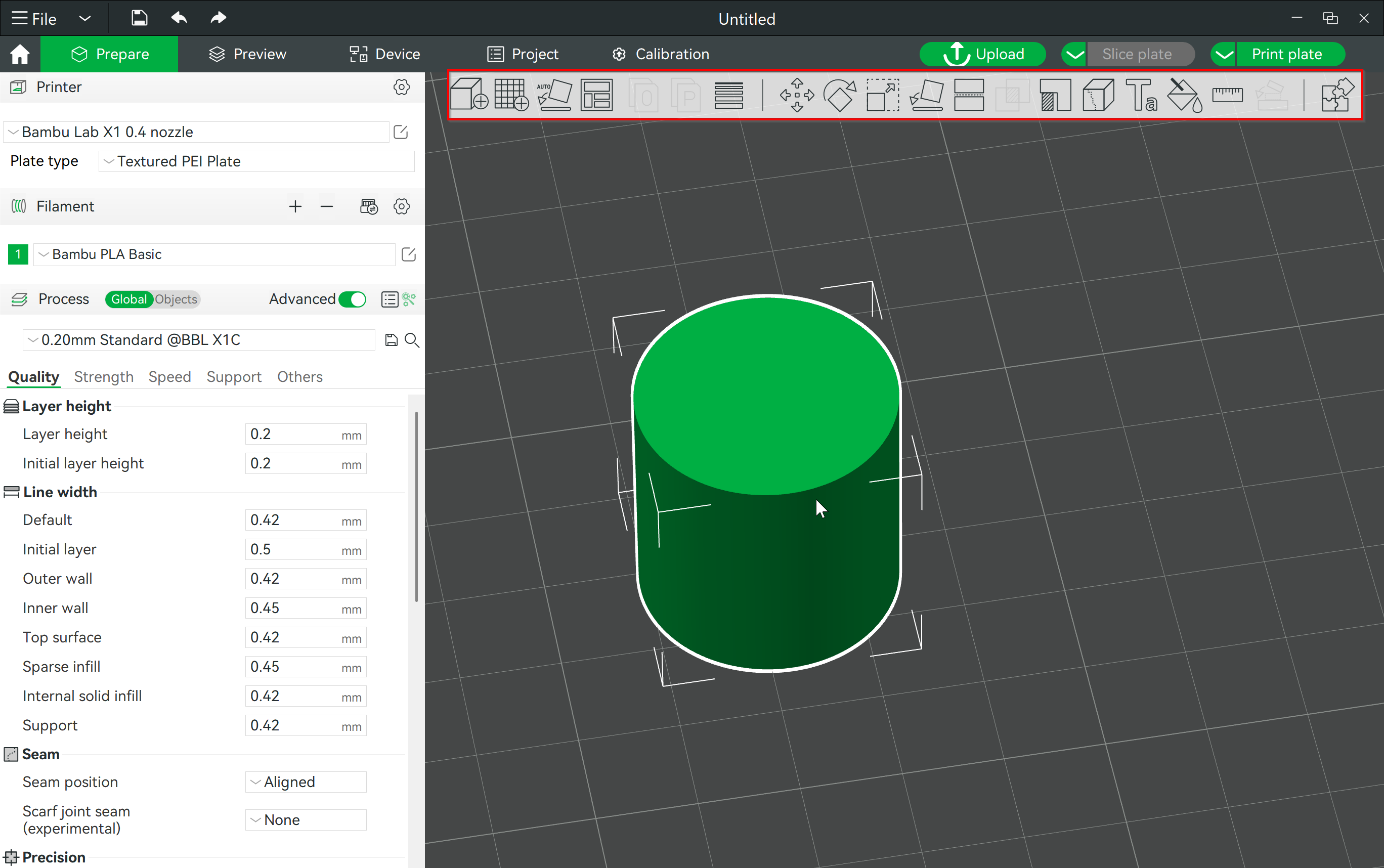
- Object toevoegen: Importeer extra objecten op de bouwplaat om te printen.
- Bouwplaat toevoegen: Beheer meerdere bouwplaten binnen één project, wat vooral handig is voor grote of meerkleurenprints.
- Automatische oriëntatie: Positioneer het object automatisch in de optimale printpositie, waardoor handmatige aanpassingen tot een minimum beperkt worden.
- Objecten rangschikken: Rangschik meerdere objecten automatisch op de bouwplaat voor efficiënt ruimtegebruik.
- Splitsen naar objecten/onderdelen: Hiermee kunt u een model in afzonderlijke delen opsplitsen, waardoor het gemakkelijker wordt om te printen, kleuren of instellingen voor elk onderdeel aan te passen, vooral voor complexe of meerkleurenprints.
- Variabele laaghoogte: Met deze tool kunt u de laaghoogte in verschillende delen van het model aanpassen om de printkwaliteit en -snelheid te optimaliseren, met name op gebogen oppervlakken. Dit gebeurt door de hoogte te verlagen waar meer detail nodig is en elders hoger te houden om tijd te besparen.
- Verplaatsen: Verplaats het model naar een andere positie op de bouwplaat. * Roteren: Draai het model om de oriëntatie te wijzigen.
- Schalen: Vergroot of verklein het model.
- Op vlak leggen: Leg het model automatisch plat op de bouwplaat met het vlak van uw keuze voor betere stabiliteit tijdens het printen.
- Snijden: Gebruik de snijtool om uw model in delen te snijden door de hoek en positie van het snijvlak aan te passen. Dit is handig voor het printen van grote modellen, het creëren van vlakke oppervlakken of het isoleren van specifieke delen van een model.
- Mesh Boolean: Voer complexe bewerkingen uit zoals vereniging, verschil en snijpunt op modellen om nieuwe vormen te creëren.
- Steun en naad tekenen: Bepaal waar steunen en naden worden geplaatst, wat essentieel is voor afdrukken van hoge kwaliteit.
- Tekstvorm: Voeg aangepaste tekst rechtstreeks toe aan modellen met instelbare opties voor lettertype, grootte, dikte en meer.
- Kleur tekenen tool: Pas verschillende kleuren toe op delen van uw model, handig voor meerkleurenafdrukken. * Assembly View Guide: Biedt een gedetailleerd overzicht en instructies voor het assembleren van complexe modellen met meerdere onderdelen.
Nu we de gebruikersinterface en basisfuncties van Bambu Studio hebben bekeken, gaan we een aantal opvallende kenmerken bekijken.
Opvallende kenmerken van Bambu Studio
Bambu Studio biedt diverse opvallende functies die het tot een krachtig hulpmiddel voor 3D-printen maken:
- Meerkleurige 3D-printing
Bambu Studio blinkt uit in meerkleurenprinten, waardoor je eenvoudig meerdere filamenten kunt toevoegen en beheren. Het biedt een krachtige tool voor het schilderen in kleur waarmee je eenvoudig een meerkleurenprint kunt maken door je model precies zo te schilderen als je voor ogen hebt. Deze tool is beschikbaar zodra je meerdere filamenten aan je instellingen hebt toegevoegd. Je kunt kiezen uit verschillende penseeltypes en -groottes om specifieke delen van je model te schilderen en de sectieweergave gebruiken om toegang te krijgen tot verborgen onderdelen.
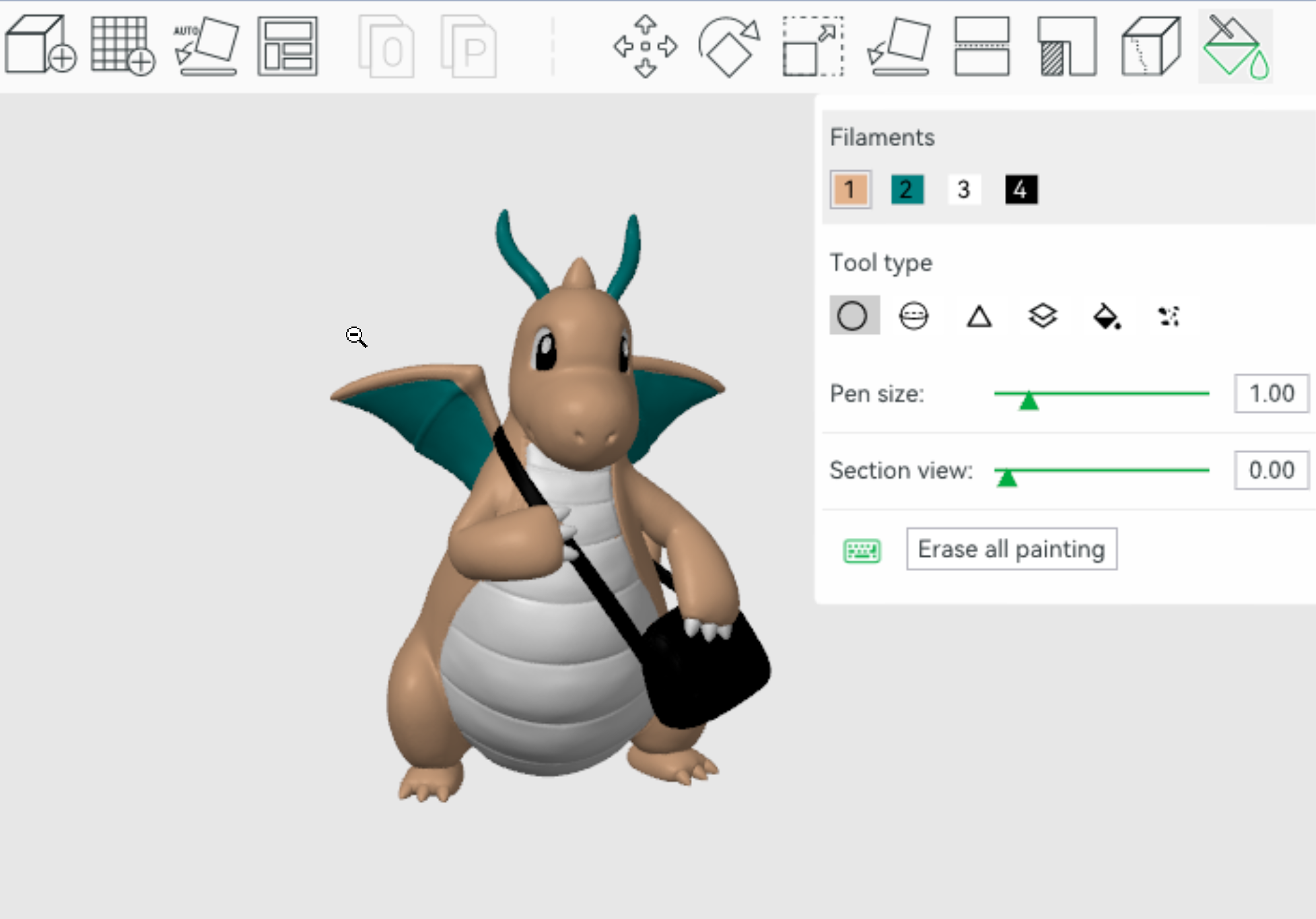
Bron: Bamboe Lab Wiki
Bovendien kunt u met Bambu Studio het filamentgebruik optimaliseren door de spoelvolumes voor de purgetoren aan te passen. U kunt dit doen door te klikken op de instelling 'Spoelvolumes' in het gedeelte 'Filament', waar u aangepaste waarden voor kleurveranderingen kunt invoeren.
Als u een AMS bezit, kunt u de filamentlijst synchroniseren met de slicer door te klikken op 'Filamentlijst synchroniseren vanuit AMS'. De software herkent automatisch de AMS die op uw printer is aangesloten en downloadt de filamentgegevens. Om deze functie te gebruiken, moet uw Bambu Lab-apparaat op de slicer zijn aangesloten.
Als je een meer gedetailleerde handleiding over multi-color 3D-printen nodig hebt, kun je hun handleiding raadplegen op de Bamboe Lab Wiki. 2. Projectgebaseerde workflow:
Een van de handigste functies van Bambu Studio is de projectgebaseerde workflow, die het beheer van complexe 3D-printprojecten vereenvoudigt. Deze functie is vooral handig wanneer je werkt met modellen met veel onderdelen, zoals 3D-geprinte RC-auto's of vliegtuigen. In plaats van te jongleren met meerdere bestanden en alles georganiseerd te moeten houden, kun je met Bambu Studio alles binnen één project beheren.
Je kunt je modellen in één project over verschillende bouwplaten verdelen, wat handig is als je model te groot is voor één plaat. Je kunt onderdelen eenvoudig tussen platen verplaatsen en de software houdt alles overzichtelijk. Je kunt ook schakelen tussen het bekijken van afzonderlijke onderdelen en het complete model, zodat je beter kunt zien hoe alles in elkaar past.
Bambu Studio maakt gebruik van het 3MF-bestandsformaat, dat alle belangrijke details – zoals het 3D-model, de kleurinstellingen en de montage-instructies – in één bestand opslaat. Zo gaat er niets verloren en staat alle informatie die je nodig hebt op één plek. Deze projectgebaseerde workflow maakt het eenvoudiger om gedetailleerde en complexe projecten te beheren, zodat je je ideeën kunt omzetten in afgewerkte prints. 3. Geavanceerde ondersteuningsstructuren:
Bambu Studio biedt geavanceerde ondersteuningsopties die u helpen bij het verwerken van uitdagende prints met complexe overhangen. De software biedt twee hoofdtypen ondersteuningsstructuren: normale en boomvormige ondersteuningen, elk met zijn eigen voordelen.
Normale steunen zijn ideaal voor stabiele ondersteuning door de overhangen direct op de bouwplaat te projecteren. Ze zijn betrouwbaar en bieden stevige ondersteuning, vooral voor grotere, vlakke overhangen waar een solide basis nodig is. Normale steunen kunnen in verschillende stijlen worden ingesteld, zoals raster of snug, afhankelijk van het gewenste detailniveau en het gewenste gemak van verwijderen.
Tree Supports daarentegen zijn ontworpen om filament te besparen en het verwijderen van de support te vergemakkelijken. In plaats van de supportstructuur direct naar beneden te projecteren, gebruiken Tree Supports een vertakkingssysteem dat het model alleen raakt waar nodig. Dit vermindert niet alleen het materiaalverbruik, maar minimaliseert ook het contact met het model, waardoor verwijdering veel eenvoudiger wordt. Tree Supports zijn met name handig voor prints met ingewikkelde of gebogen overhangen, waar traditionele supporten moeilijk te verwijderen zijn zonder de print te beschadigen.

Bambu Studio biedt ook verschillende ondersteuningsstijlen en aanpassingsmogelijkheden, zodat u de ondersteuningsstructuren nauwkeurig kunt afstemmen op de specifieke behoeften van uw print. U kunt zelfs parameters zoals takafstand, diameter en hoek in Tree-ondersteuningen regelen, waardoor u volledige controle hebt over de sterkte en het gemak van verwijdering.
Als je gedetailleerde informatie nodig hebt over de ondersteuning in Bambu Studio, kun je hun gids lezen op Bamboe Lab Wiki. 4. Filamentprofielen en aanpassingen:
Bambu Studio is uitgerust met meer dan 30 voorgeconfigureerde filamentprofielen, die een breed scala aan materialen bestrijken, van standaardopties zoals PLA tot meer geavanceerde materialen zoals PC en PETG-CF. Deze profielen omvatten zowel generieke opties als specifieke merkmaterialen, waardoor u flexibel bent bij het kiezen van het juiste filament voor uw projecten.
Bovendien kunt u met Bambu Studio uw eigen filamentprofielen maken en aanpassen. Dit betekent dat u gemakkelijk kunt wisselen tussen verschillende materialen zonder dat u elke keer handmatige aanpassingen hoeft te doen. 5. Livestreams van de Bambu Printer:
Met de "Go Live"-functie in Bambu Studio kunnen gebruikers van Bambu Lab-printers hun 3D-printactiviteiten rechtstreeks streamen naar platforms zoals TikTok of YouTube met behulp van Open Broadcaster Software (OBS). Deze functie is ideaal voor contentmakers die hun printproces met een breder publiek willen delen.
Om te beginnen met streamen, biedt Bambu Studio een virtuele cameratool die eenvoudig kan worden ingesteld. Eenmaal geactiveerd, kunt u live video streamen vanaf de camera van uw printer. Zelfs als u Bambu Studio sluit, blijft de stream op de achtergrond doorlopen. De software ondersteunt slechts één virtuele camerastream tegelijk, dus als u van printer wisselt, stopt de eerste stream.
Voor de OBS-installatie moet je de mediabron configureren door deze te koppelen aan het streambestand van de virtuele camera (ffmpeg.sdp). Zo kun je je 3D-printsessies eenvoudig live uitzenden. Gedetailleerde instructies voor de installatie vind je op de Bamboe Lab Wiki. Deze functie maakt het voor makers eenvoudig om met hun publiek in contact te komen en hun werk in realtime te presenteren. 6. MakerWorld-integratie:
MakerWorld is een nieuw, collaboratief 3D-modelplatform, ontwikkeld door Bambu Lab, dat naadloos integreert met Bambu Studio.
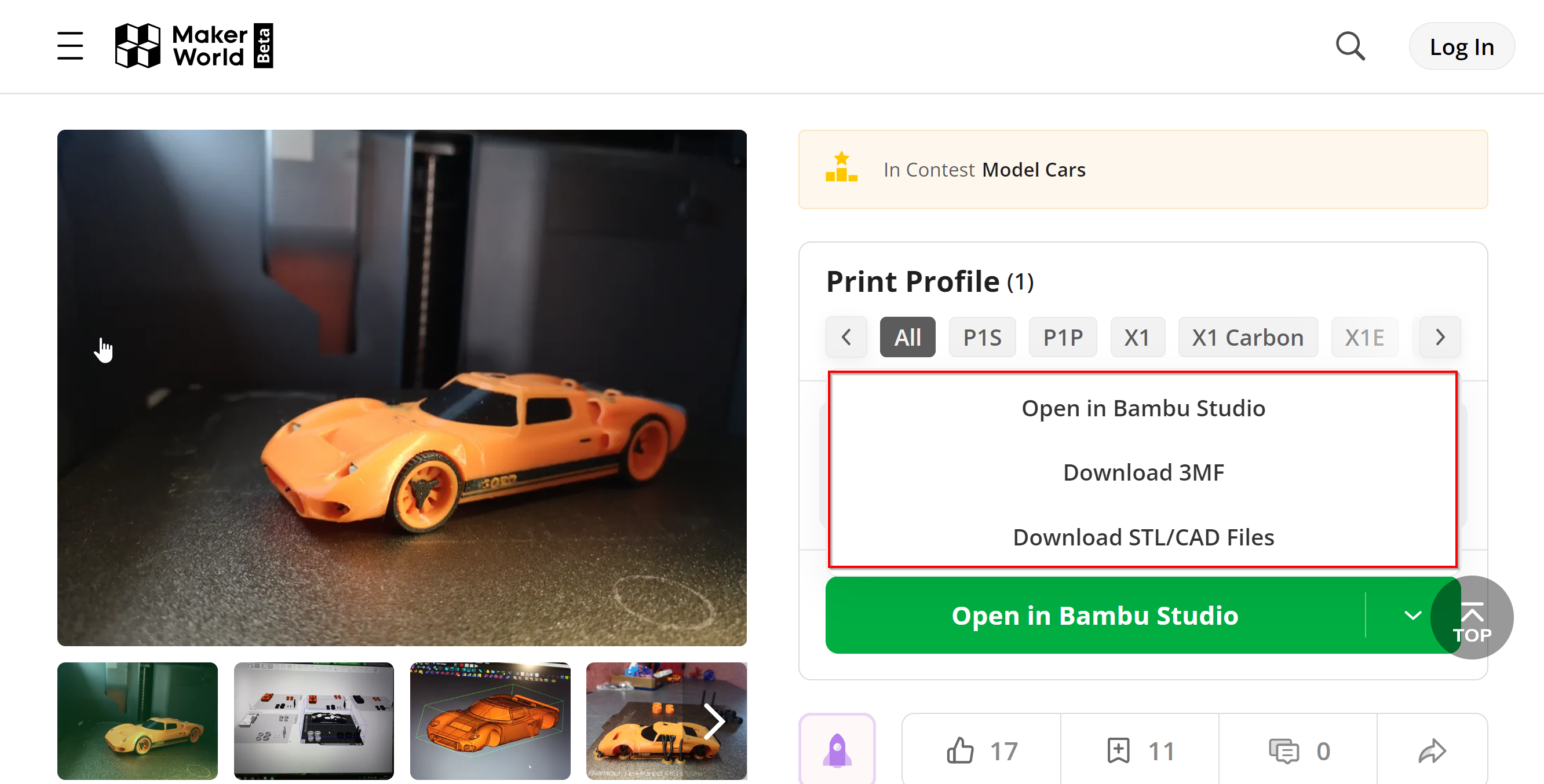
Dankzij de integratie van MakerWorld kunnen gebruikers direct modellen openen in Bambu Studio en toegang krijgen tot vooraf geconfigureerde slicingprofielen, filamentparameters en printinstellingen. Dit maakt het gemakkelijker om modellen voor te bereiden en te printen met aangepaste instellingen, allemaal met slechts één klik. 7. 3D-teksttool:
Met de 3D-teksttool in Bambu Studio voeg je eenvoudig aangepaste tekst toe aan je 3D-modellen. Of je de tekst nu wilt laten opvallen (reliëf), erin wilt laten graveren (graveren) of gewoon op het oppervlak van je model wilt laten staan, met deze tool zit je goed. Je kunt tekst op elk oppervlak plaatsen, zelfs gebogen of schuine oppervlakken.
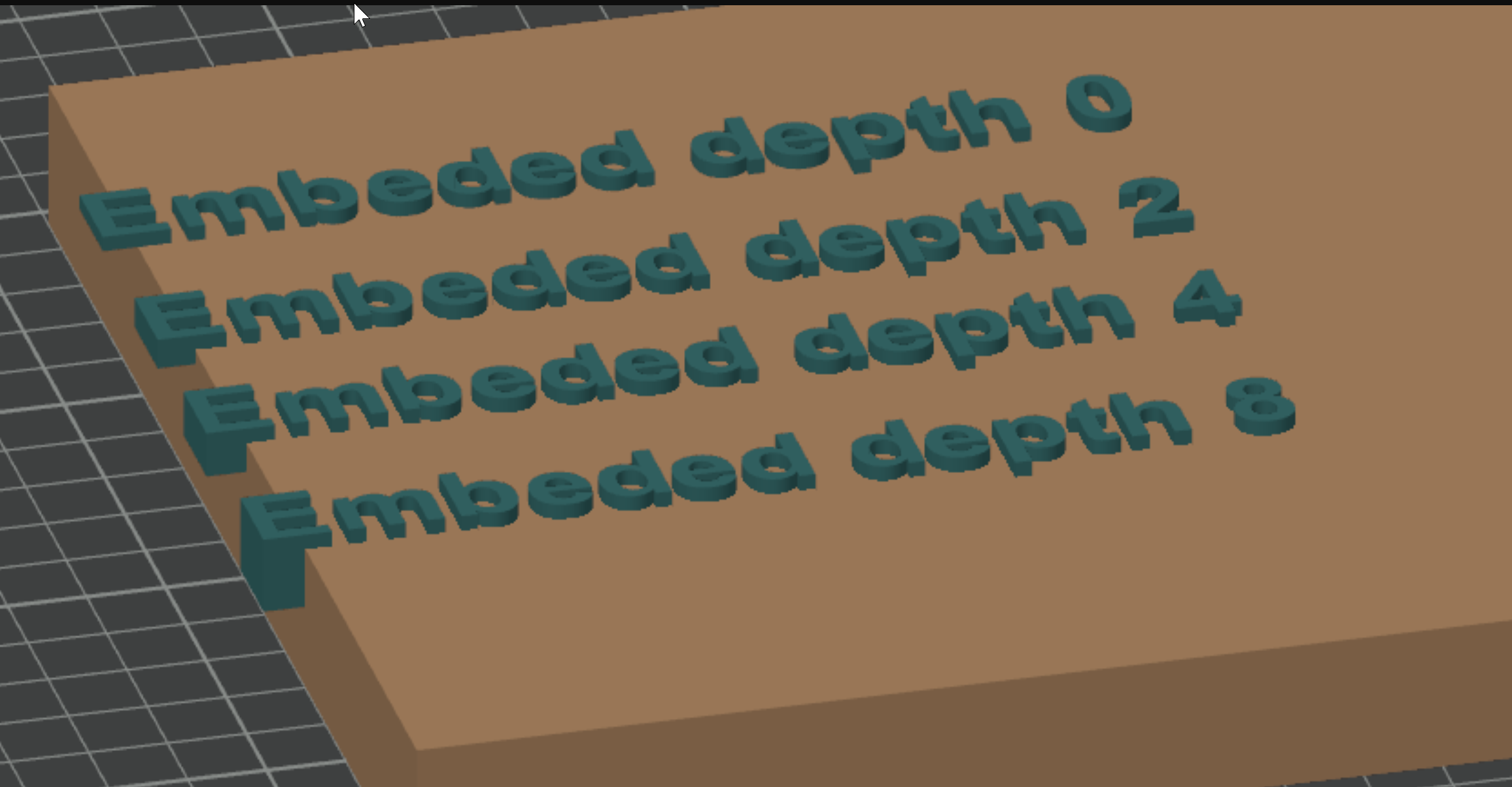
Bron: Bamboe Lab Wiki
Wat u kunt doen met de 3D-teksttool:
Kies uw lettertype en stijl:
Met de tool kun je kiezen uit vele populaire lettertypen en deze personaliseren door de grootte, dikte en afstand tussen de letters aan te passen. Je kunt de tekst ook vet of cursief maken, afhankelijk van de gewenste look.
Tekst aan elk oppervlak bevestigen:
Je kunt je tekst aan elk onderdeel van je model bevestigen, of het nu plat, gebogen of schuin is. De tekst kan worden uitgelijnd om horizontaal te blijven of de vorm van het oppervlak te volgen waaraan het is bevestigd.
Tekst insluiten of verhogen:
Je kunt kiezen of de tekst in het model wordt gegraveerd (zoals een snijwerk) of eruit steekt. Je kunt ook instellen hoe diep de tekst wordt ingebed of hoe ver hij uitsteekt.
Maak aangepaste effecten:
De 3D-tekst kan worden omgezet naar een negatief onderdeel, wat betekent dat er een inspringing in het model ontstaat. Je kunt de tekst ook een andere kleur of een ander materiaal geven dan de rest van het model door het als modifier te gebruiken.
Eenvoudig te plaatsen en uit te lijnen:
Met deze tool kun je de tekst eenvoudig verplaatsen, roteren en spiegelen, zodat deze perfect op je model past. Het spiegelen van de tekst is vooral handig voor het maken van stempels of mallen.
De 3D-teksttool is gebruiksvriendelijk en integreert naadloos met Bambu Studio. Zo kunt u eenvoudig tekst aan uw ontwerpen toevoegen zonder dat u andere software nodig hebt.
Als u meer gedetailleerde instructies wilt over het gebruik van de 3D-teksttool, raadpleeg dan de Bamboe Lab Wiki voor nuttige handleidingen en voorbeelden.
Ondersteuning van Bambu Studio en OrcaSlicer-community
Wat betreft communityondersteuning hebben zowel Bambu Studio als OrcaSlicer een actieve en betrokken gebruikersbasis. Ze verschillen echter in de manier waarop deze ondersteuning is gestructureerd en gebruikt.
Bambu Studio profiteert van de officiële ondersteuning van Bambu Lab. Dit omvat bronnen zoals een gedetailleerde FAQ-pagina, een uitgebreide wiki en een communityforum. Gebruikers kunnen ook rechtstreeks toegang krijgen tot technische ondersteuning via een ticketsysteem, wat met name handig is voor het oplossen van specifieke problemen met Bambu Lab-producten. De officiële bronnen en gestructureerde ondersteuning maken het voor gebruikers gemakkelijker om betrouwbare informatie te vinden en rechtstreeks hulp te krijgen van de ontwikkelaars.
OrcaSlicer, een communitygedreven project, is sterk afhankelijk van communitygebaseerde ondersteuning. De belangrijkste platforms voor ondersteuning zijn GitHub-discussies, het Discord-kanaal en de Reddit-groep. Deze platforms stellen gebruikers in staat om ervaringen te delen, problemen op te lossen en bij te dragen aan de voortdurende ontwikkeling van de software. Hoewel OrcaSlicer niet dezelfde officiële ondersteuning biedt als Bambu Studio, zorgt de actieve community ervoor dat gebruikers doorgaans de hulp kunnen vinden die ze nodig hebben. Het collaboratieve karakter van de community betekent ook dat nieuwe functies en updates vaak snel verschijnen op basis van feedback en bijdragen van gebruikers.
Nu we OrcaSlicer en Bambu Studio onder de loep hebben genomen, gaan we kijken wanneer je ze het beste kunt gebruiken.
OrcaSlicer is ideaal voor gebruikers die maximale controle over hun printproces willen. Het biedt geavanceerde aanpassingsmogelijkheden, waardoor het perfect is voor diegenen die graag elk aspect van hun prints tot in de puntjes willen afstemmen. De kalibratietools van de slicer, zoals temperatuurtorens en drukvervroegingstests, maken nauwkeurige aanpassingen mogelijk die de printkwaliteit aanzienlijk kunnen verbeteren. Bovendien is OrcaSlicer compatibel met een breed scala aan printers, waaronder printers met Marlin- of Klipper-firmware, en ondersteunt het diverse aangepaste configuraties. De sterke community-ondersteuning via GitHub, Discord en Reddit zorgt ervoor dat gebruikers gemakkelijk hulp en informatie kunnen vinden.
Bambu Studio blinkt daarentegen uit in gebruiksgemak en integratie met Bambu Lab-printers. Het is met name geschikt voor gebruikers die de voorkeur geven aan een meer gestroomlijnde ervaring met robuuste standaardinstellingen die direct goed werken. De projectgebaseerde workflow van Bambu Studio vereenvoudigt het beheer van complexe projecten met meerdere onderdelen, en de integratie met het Bambu Lab AMS maakt printen in meerdere kleuren en met meerdere materialen eenvoudig. De slicer bevat ook unieke functies zoals de "Go Live"-streamingoptie en MakerWorld-integratie, waardoor het een uitstekende keuze is voor contentmakers en gebruikers van Bambu Lab-hardware.
Als u van uitgebreide personalisatie houdt en geavanceerde kalibratieopties nodig hebt, is OrcaSlicer de betere keuze. Gebruikt u echter Bambu Lab-printers en geeft u de voorkeur aan een gebruiksvriendelijke interface met naadloze integratie en geavanceerde projectmanagementtools, dan is Bambu Studio de juiste keuze.
Veelgestelde vragen
V: Kan ik OrcaSlicer met elke 3D-printer gebruiken?
Antwoord: Ja, OrcaSlicer is compatibel met een breed scala aan 3D-printers, waaronder printers met Marlin- of Klipper-firmware. Je kunt er ook aangepaste printerprofielen aan toevoegen, waardoor het flexibel is voor verschillende configuraties.
V: Is Bambu Studio alleen beschikbaar voor Bambu Lab-printers?
Antwoord: Nee, Bambu Studio ondersteunt ook andere 3D-printers, waaronder populaire modellen zoals Creality en Prusa. Het is echter geoptimaliseerd voor Bambu Lab-printers, waar het de beste prestaties en naadloze integratie biedt.
V: Welke slicer is beter voor beginners? Antwoord: Bambu Studio is over het algemeen gebruiksvriendelijker voor beginners dankzij de eenvoudige interface en robuuste standaardinstellingen die goed werken zonder al te veel aanpassingen. OrcaSlicer is weliswaar krachtig, maar vereist mogelijk meer aanpassingen en is beter geschikt voor gebruikers die hun prints willen verfijnen.
V: Hoe verschilt de communityondersteuning tussen de twee slicers?
Antwoord: Bambu Studio profiteert van de officiële ondersteuning van Bambu Lab, inclusief een gedetailleerde FAQ-pagina, wiki en een ticketsysteem voor technische hulp. OrcaSlicer vertrouwt op communityondersteuning via GitHub, Discord en Reddit, waar gebruikers ervaringen delen en bijdragen aan de ontwikkeling van de software.
V: Kan ik met beide slicers meerkleurenprinten?
Antwoord: Ja, zowel OrcaSlicer als Bambu Studio ondersteunen meerkleurenprinten. Bambu Studio blinkt echter uit op dit gebied, vooral in combinatie met de Bambu Lab AMS, die het beheer van meerdere filamenten vereenvoudigt.
V: Wat onderscheidt OrcaSlicer van Bambu Studio?
Antwoord: OrcaSlicer biedt geavanceerde aanpassingsmogelijkheden, waaronder uitgebreide kalibratietools en ondersteuning voor een breed scala aan printers. Het is met name aantrekkelijk voor gebruikers die gedetailleerde controle over hun afdrukken willen en die niet-Bambu printers gebruiken.
V: Biedt Bambu Studio unieke functies die OrcaSlicer niet heeft?
Antwoord: Ja, Bambu Studio bevat unieke functies zoals de streamingoptie 'Live gaan', MakerWorld-integratie voor eenvoudige toegang tot vooraf geconfigureerde modellen en een projectgebaseerde workflow die het beheer van complexe printopdrachten vereenvoudigt, met name voor projecten met meerdere onderdelen.
V: Hoe vaak worden er updates uitgebracht voor elke slicer? Antwoord: Bambu Studio ontvangt regelmatig updates van Bambu Lab, wat zorgt voor continue ondersteuning en compatibiliteit met hun printers. OrcaSlicer, communitygedreven, ontvangt ook regelmatig updates met nieuwe functies en verbeteringen, vaak gebaseerd op feedback en bijdragen van gebruikers.
V: Kan ik Bambu Studio gebruiken als ik geen Bambu Lab-printer heb?
Antwoord: Ja, Bambu Studio ondersteunt diverse printers van derden, waaronder modellen van Creality en Prusa. De software is echter geoptimaliseerd voor Bambu Lab-printers, dus daarmee krijgt u de beste prestaties.
V: Hoe verwerkt OrcaSlicer printerkalibratie in vergelijking met Bambu Studio?
Antwoord: OrcaSlicer blinkt uit in printerkalibratie met een uitgebreid menu aan tools, zoals temperatuurtorens, debietaanpassingen en drukvervroegingstests. Bambu Studio biedt kalibratietools, maar richt zich voornamelijk op Bambu Lab-printers en biedt minder mogelijkheden voor finetuning.
V: Kan ik mijn 3D-printer op afstand bedienen met deze slicers?
Antwoord: Ja, zowel OrcaSlicer als Bambu Studio bieden mogelijkheden voor printerbediening op afstand. OrcaSlicer integreert met platforms zoals OctoPrint en Klipper, terwijl Bambu Studio robuuste bediening op afstand biedt, met name voor Bambu Lab-printers, via de geïntegreerde interface en de Bambu Handy-app.
V: Zijn er privacyproblemen bij het gebruik van deze slicers?
Antwoord: OrcaSlicer bevat een stealth-modus die alle verbindingen met het hardwarebeheersysteem en cloudservices van Bambu Lab uitschakelt, wat zorgt voor meer privacy. Bambu Studio is weliswaar beter geïntegreerd met cloudservices, maar stelt gebruikers in staat hun instellingen te beheren om een balans te vinden tussen gemak en privacy.
V: Welke bestandsformaten ondersteunen OrcaSlicer en Bambu Studio?
Antwoord: Beide slicers ondersteunen gangbare bestandsformaten zoals STL, OBJ en STEP voor 3D-modellen. Ze ondersteunen ook het 3MF-formaat, dat extra projectdetails opslaat. De projectgebaseerde workflow van Bambu Studio maakt gebruik van het 3MF-formaat om slicingprofielen en assemblage-instructies op te nemen.
Laatste gedachten
De keuze tussen OrcaSlicer en Bambu Studio hangt af van uw specifieke behoeften en voorkeuren. OrcaSlicer is ideaal voor gebruikers die uitgebreide controle willen over hun 3D-printproces en biedt geavanceerde aanpassings- en kalibratietools die precisie en flexibiliteit bieden. Bambu Studio daarentegen blinkt uit door het gebruiksgemak, met name voor gebruikers van Bambu Lab-hardware, en de gestroomlijnde functies voor meerkleurenprinten en projectbeheer. Beide slicers worden ondersteund door de community, maar Bambu Studio biedt meer gestructureerde, officiële ondersteuning. Uiteindelijk hangt de juiste keuze af van of u prioriteit geeft aan maatwerk en controle of aan eenvoud en integratie.
Also available in: Deutsch | English | Español | Français | Italiano | Polski | Português | Русский
